Page 1
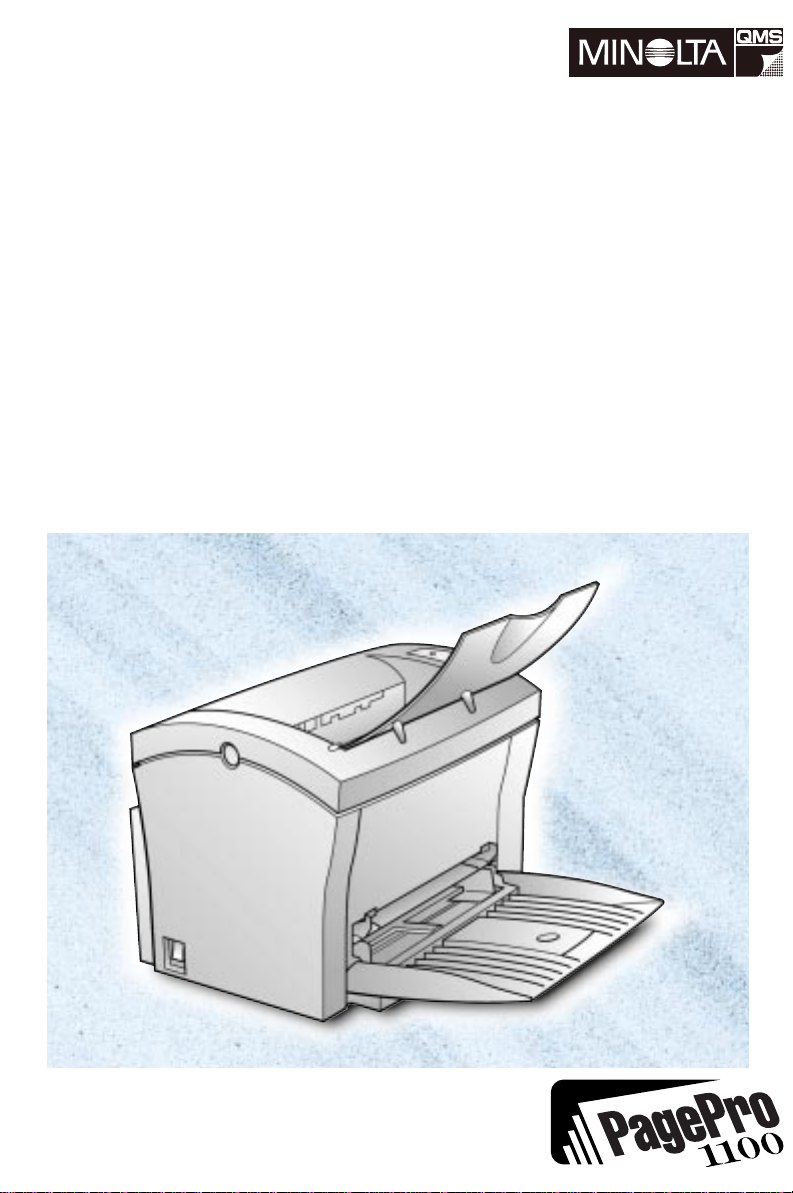
PagePro 1100L
Guide de l'utilisateur
Page 2
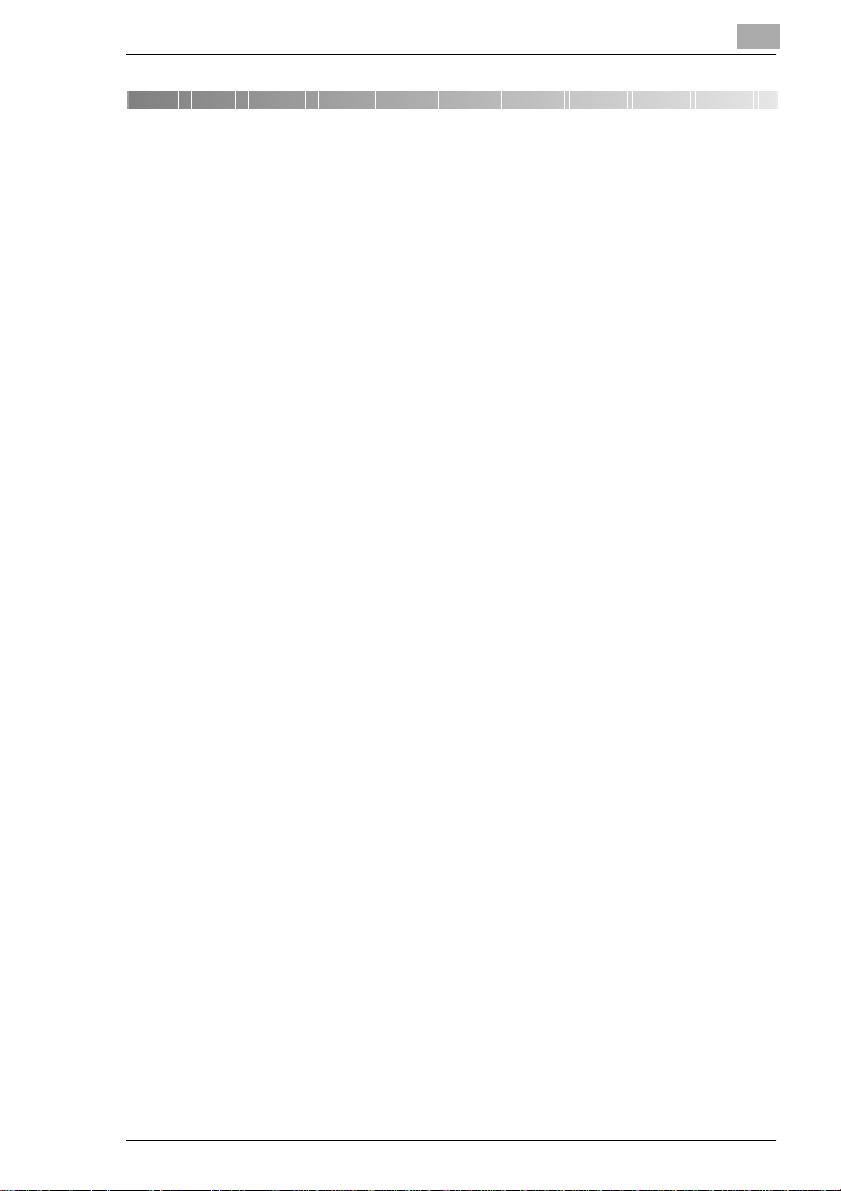
Table des matières
1 Introduction
1.1 Bienvenue chez Minolta ...............................................................1-1
1.2 Structure du manuel.....................................................................1-2
Comment trouver des informations dans ce manuel utilisateur ?...1-2
Explication succincte des styles de polices et méthodes de
présentation spéciales....................................................................1-2
1.3 Travailler en toute sécurité avec votre imprimante laser.......... 1-3
Remarques pour votre sécurité et un fonctionnement sûr..............1-3
Consignes de sécurité pour le laser................................................1-5
Caractéristiques du rayonnement laser ..........................................1-5
Plaquette de sécurité ......................................................................1-6
Plaquette d'avertissement laser......................................................1-7
Emission d'ozone............................................................................1-7
2 Déballage, installation et configur ation de
l'imprimante
2.1 Déballage de l'imprimante laser ..................................................2-1
2.2 Présentation de l'imprimante.......................................................2-2
Pièces externes...............................................................................2-2
Pièces internes de l 'imprimante ......................................................2-3
Accessoires en option.....................................................................2-3
Panneau de contrôle de l'imprimante..............................................2-4
2.3 Installation de l'imprimante laser................................................ 2-5
Emplacement d'installation .............................................................2-5
Stockage des consommables et accessoires .................................2-5
Conditions d'utilisation ....................................................................2-6
Espace nécessaire..........................................................................2-6
2.4 Mise en service de l'imprimante laser.........................................2-7
Installation du bac de papier 12-7
Raccordement du cordon d'alimentation2-8
Mise sous tension/hors tension de l'imprimante .............................2-9
Raccordement de l'imprimante à un ordinateur2-10
3 Installationdupiloted'imprimante
3.1 Configuration requise...................................................................3-1
3.2 Recommandations pour l'installation du pilote d'imprimante .3-1
PagePro 1100L -1
Page 3
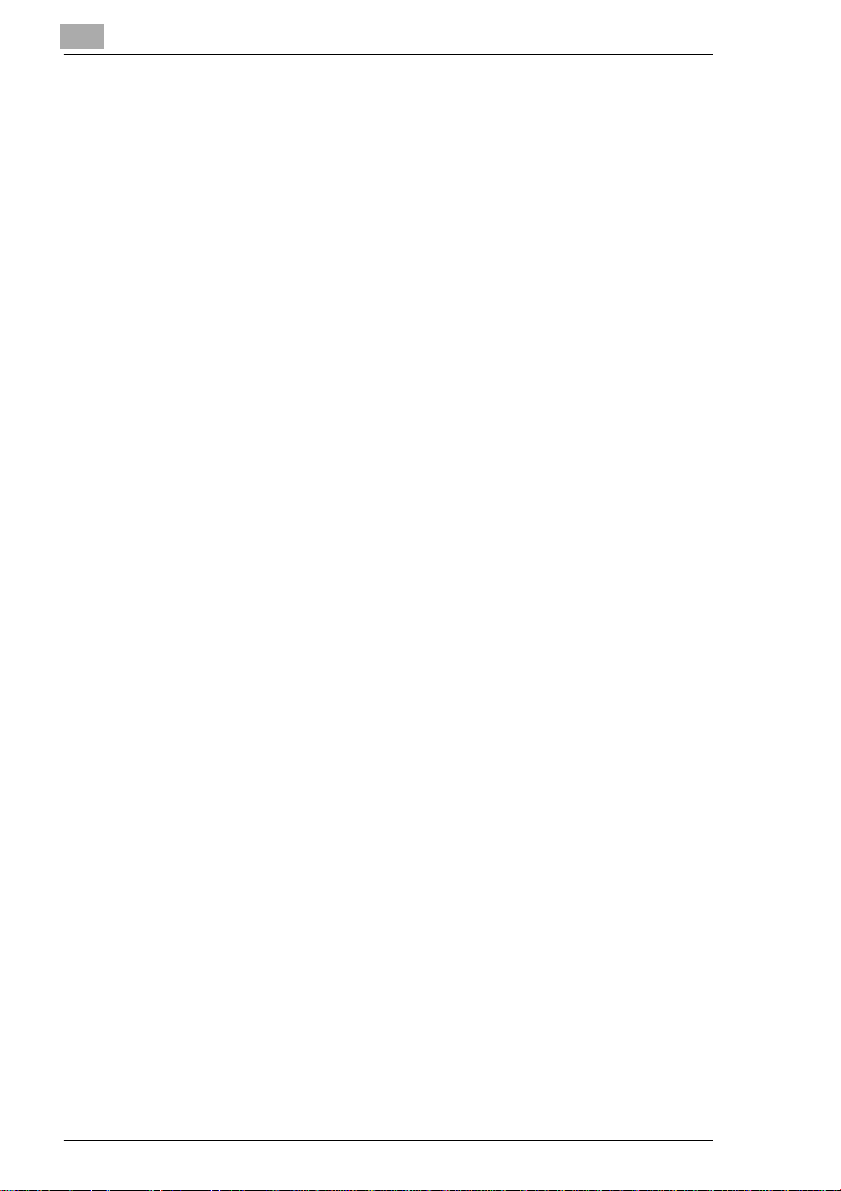
N'ayez pas peur de l'installation ! ...................................................3-1
Informations générales sur le pilote d'imprimante..........................3-1
Informations sur l'installation via 'Ajout d'imprimante'..................... 3-2
3.3 Installation du pilote d'imprimante.............................................3-2
Installation à partir du CD-ROM3-2
Installation Plug-&-Play (uniquement pour Windows 95/98)3-3
3.4 Désinstallation du p ilote d'imprimante.......................................3-4
4 Utilisationdupiloted'imprimante
4.1 Affichage des paramètres du pilote d'imprimante.................... 4-1
4.2 Onglet papier ................................................................................4-2
Sélection d'un format de papier......................................................4-2
Création d'un format de papier personnalisé4-3
Définition de l'orientation des feuilles imprimées ...........................4-4
Définition de la source de papier....................................................4-4
Mise à l'échelle des documents imprimés .....................................4-4
Définition du nombre de copies......................................................4-5
4.3 Onglet Mise en page..................................................................... 4-5
Option Recto-verso manuel4-5
Impression de plusieurs pages sur une même feuille (Pages par
feuille)............................................................................................. 4-6
Impression de filigranes..................................................................4-7
Filigranes personnalisés4-7
Imprimersurimpression - impressiond'un graphique d'arrière-plan4-8
Création d'un graphisme d'arrière-plan individuel4-9
4.4 Onglet qualité..............................................................................4-10
Réglage du contraste et de la luminosité des graphiques...........4-10
Définition de la résolution ............................................................4-10
4.5 Onglet Options périphérique.....................................................4-11
Activation du bac de papier 2 en option ......................................4-11
5 Utilisation de l'afficheur d'état
5.1 Ouverture de l'afficheur d'état.....................................................5-1
5.2 Redimensionnement de la fenêtre Afficheur d'état...................5-2
Réduction de la fenêtre Afficheur d'état5-2
Agrandissement de la fenêtre Afficheur d'état5-2
5.3 Boutons de l'afficheur d'état .......................................................5-2
Poursuivre5-2
Pause5-2
Annuler5-2
-2 PagePro 1100L
Page 4
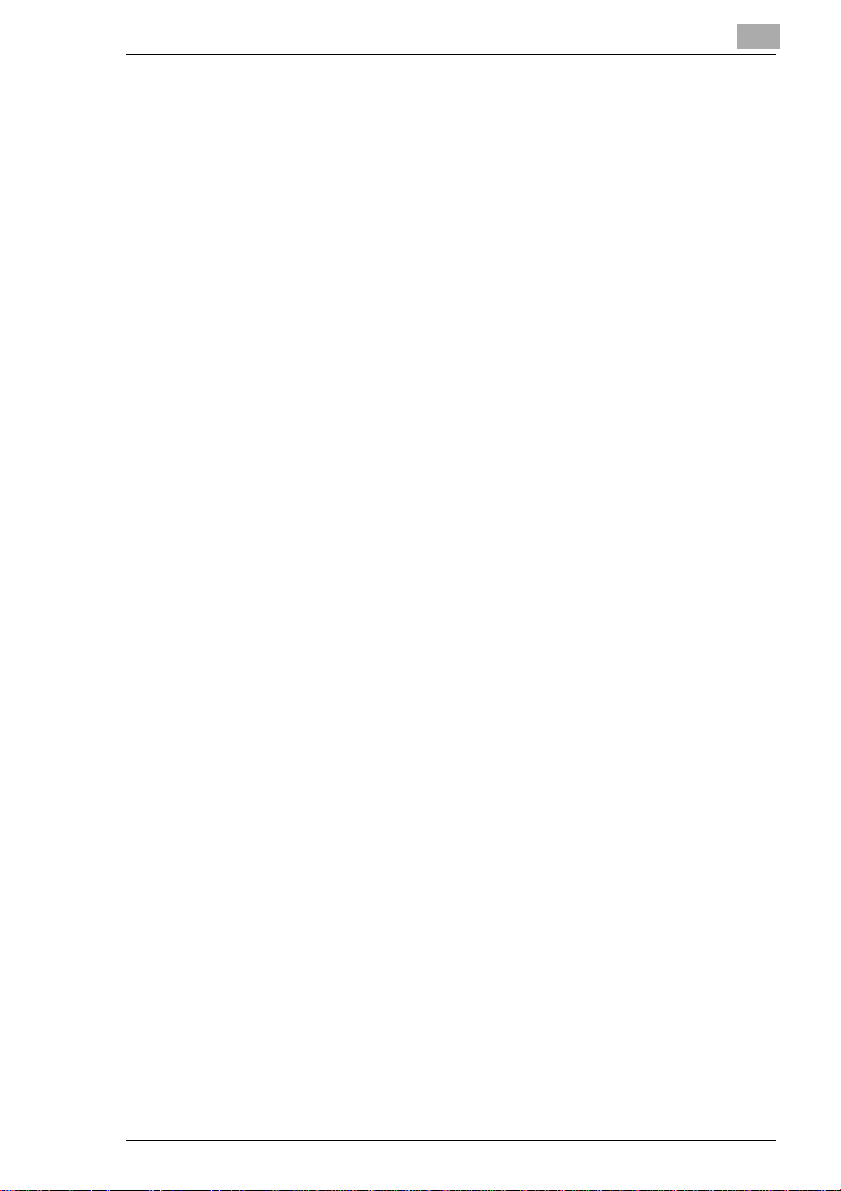
6 Utilisation de la console d'imprimante
6.1 Ouverture d e la console d'imprimante........................................6-1
6.2 Menu Fichier..................................................................................6-2
Pause imprimante...........................................................................6-2
Reprise imprimante.........................................................................6-2
Ajouter un document.......................................................................6-2
Supprimer documents.....................................................................6-2
Quitter.............................................................................................6-2
6.3 Menu Configuration......................................................................6-3
Economie toner...............................................................................6-3
Densité............................................................................................6-3
Type de support .............................................................................6-3
Impression rapide............................................................................6-4
Configuration imprimante................................................................6-4
Options de rapport d'état.................................................................6-4
Connecter port ................................................................................6-5
Options d'impression DOS..............................................................6-5
Utilisation du panneau de commande PCL.....................................6-5
Définition de la source de papier.....................................................6-7
Sélection d'un format de papier ......................................................6-7
Définition de la police de l'imprimante.............................................6-8
Définition de l'orientation du papier.................................................6-8
Définition du nombre de copies.......................................................6-8
Définition des marges .....................................................................6-8
6.4 Menu Exécuter...............................................................................6-9
Imprimer page de configuration/démonstration...............................6-9
Etat imprimante locale.....................................................................6-9
6.5 Menu Aide......................................................................................6-9
Aide...............................................................................................6-10
7 Utilisation de l'imprimante
7.1 Points importants : ......................................................................7-1
Précautions à prendre lors du chargement du papier.....................7-1
Précautions à prendre lors du chargement d'enveloppes ..............7-1
Formats de papier pouvant être utilisés..........................................7-1
Types de papier pouvant être utilisés .............................................7-2
Zone imprimable .............................................................................7-3
7.2 Chargement du papier..................................................................7-3
Chargement de papier dans le bac 17-3
Chargement de papier dans le bac d'alimentation manuelle 7-4
Chargement de papier dans le bac 27-5
7.3 Détermination du sens des impressions ...................................7-7
PagePro 1100L -3
Page 5
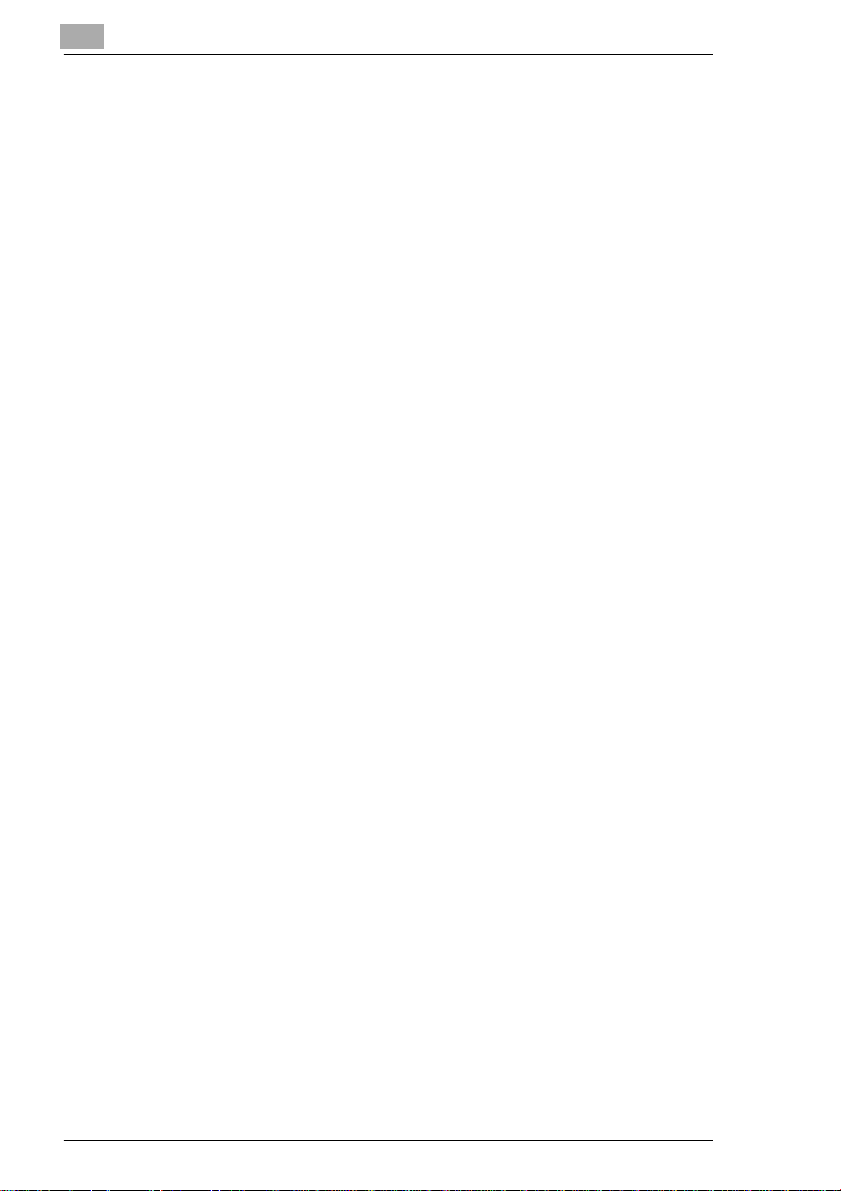
7.4 Surveillance des travaux d'impression à l'aide de l'afficheur
d'état7-9
Ouverture de l'afficheur d'état sous Windows7-10
Redimensionnement de la fenêtre Afficheur d'état7-10
Fermeture de l'afficheur d'état7-11
Poursuited'un travail d'impressionaprès un message d'erreurou une
interruption7-11
Interruption d'un travail d'impression7-12
Annulation d'un travail d'impression7-12
8 Installation des accessoires en option
8.1 Installation du bac 2.....................................................................8-1
8.2 Installationdu bac de réception face imprimée vers le haut .. 8-2
9 Entretien et maintenance de votre imprimante
9.1 Nettoyage de l'imprimante...........................................................9-1
Nettoyage du boîtier9-1
Nettoyage du rouleau d'alimentation en papier9-1
9.2 Remplacement de la cartouche de toner ................................... 9-4
9.3 Remplacement du tambour.........................................................9-7
10 Dépannage
10.1 Résolution des bourrages papier .............................................10-1
Résolution d'un bourrage papier au niveau du tambour10-1
Résolution d'un bourrage papier au niveau de l'unité de fusion10-3
Résolution d'un bourrage papier au niveau du bac de réception10-5
Résolution d'un bourrage papier au niveau du bac 110-6
Résolution d'un bourrage papier au niveau du bac d'alimentation
manuelle10-6
Résolution d'un bourrage papier au niveau du bac 2 (en option)10-7
10.2 Problèmes avec la qualité d'impression ..................................10-8
10.3 Problèmes d'impression généraux.........................................10-12
10.4 Messages de l'imprimante.......................................................10-12
Fonctions des voyants................................................................10-12
Messages d'état..........................................................................10-13
Messages utilisateur...................................................................10-13
Messages de service..................................................................10-14
11 Annexe
11.1 Fonctionnalités........................................................................... 11-1
Matériel.........................................................................................11-1
-4 PagePro 1100L
Page 6
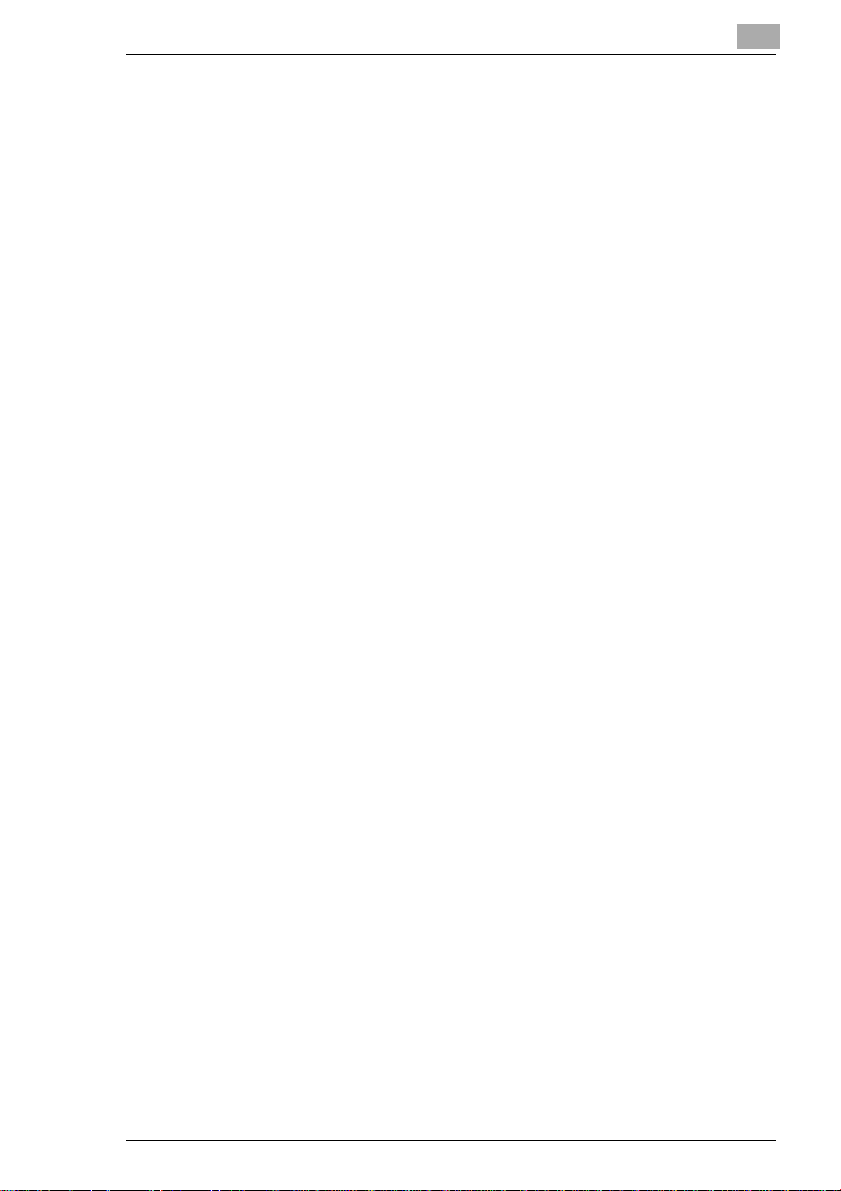
Logiciel..........................................................................................11-1
Système d'exploitation..................................................................11-1
11.2 Caractéristiques techniques......................................................11-1
Imprimante PagePro 1100L..........................................................11-1
Deuxième bac de papier (en option).............................................11-3
Connecteur d'interface et câble ...................................................11-3
11.3 Minolta et la protection de l'environnement ............................11-3
Que signifie Energy star ?.............................................................11-3
11.4 Marquage CE (déclaration de conformité)................................11-4
11.5 Adresses des partenaires Minolta en Europe..........................11-5
11.6 Index.............................................................................................11-8
PagePro 1100L -5
Page 7
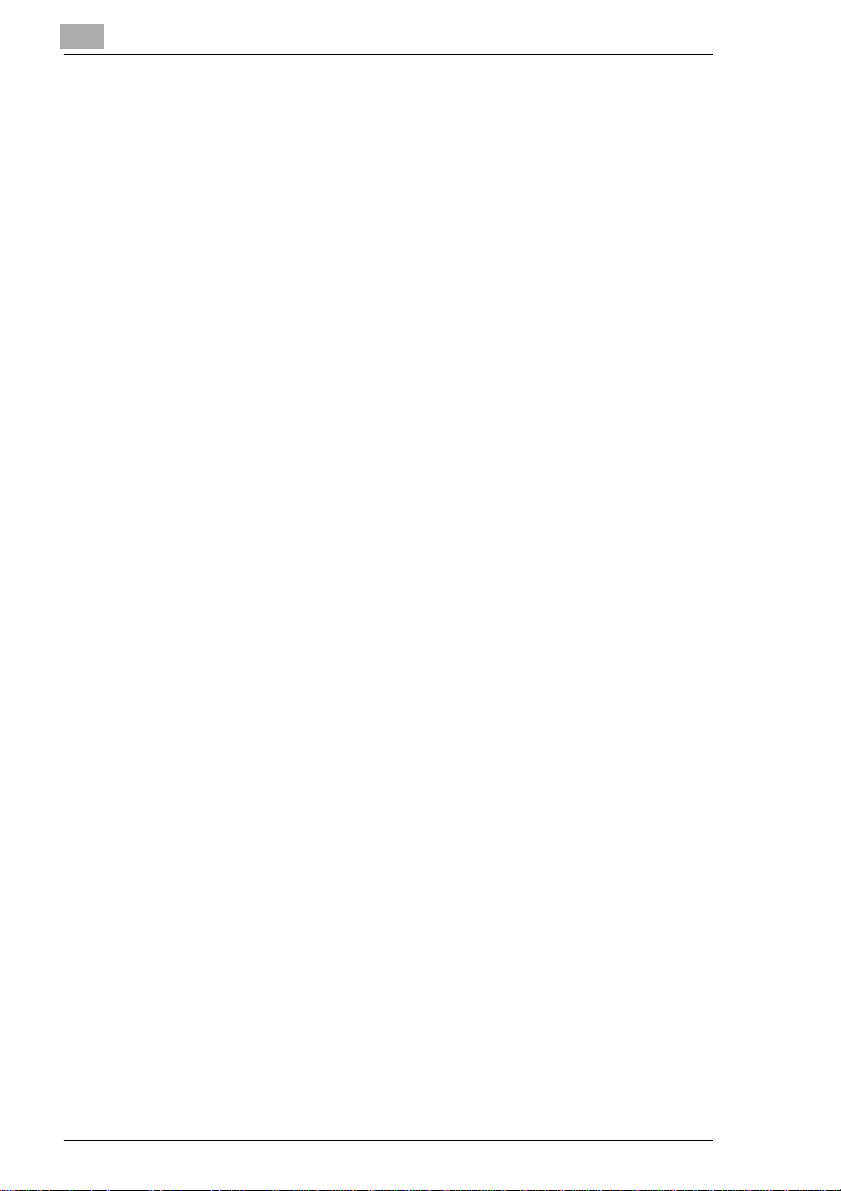
-6 PagePro 1100L
Page 8
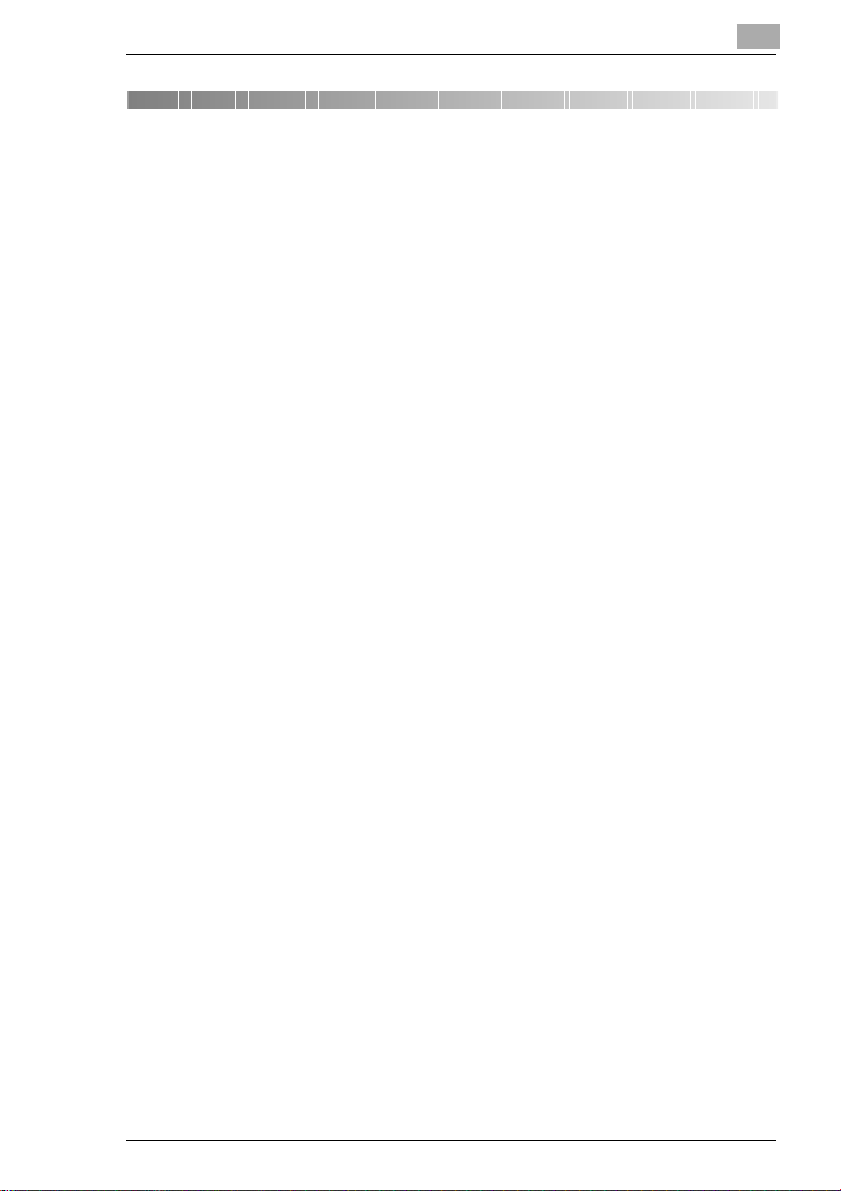
Introduction
1 Introduction
1.1 Bienvenue chez Minolta
Merci d'avoir acheté cette imprimante laser Minolta.
Afin d'obtenir les meilleurs résultats possibles et d'utiliser efficacement
votre imprimante, ce manuel utilisateur vous donne des informations sur
lessujetssuivants:
G Installation du pilote d'imprimante
G Utilisation des pilotes et outils d'imprimante
G Utilisation de l'imprimante
G Entretien et m aintenance de votre imprimante
G Dépannage.
Lisez attentivement ce manuel u tilisateur avant la première mise en
service de l'imprimante et gardez-le toujours à portée de main.
Sans l'autorisation expresse écrite préalable de Minolta Co. Ltd., ces
documents ne peuvent pas être reproduits, transmis, transcrits, stockés
dans un système de recherche automatique ou traduits dans une autre
langue.
Le contenu de ce manuel est sujet à modification sans préavis.
1
Marques d éposées
PCL est une marque déposée de Hewlett-Packard Company.
Centronics est une marque déposée de Centronics,Inc.
Microsoft, Windows et Windows NT sont des marques déposées de
Microsoft Corporation.
IBM est une marque déposée de International Business Machines
Corporation.
QMS et le logoQMS sont des marques déposées de QMS, Inc., membre
du groupe Minolta.
PagePro est une marque de Minolta en Europe, au Japon et en Asie.
Tous les autres noms de produitssont des appellations commercialesou
des marques déposées de leurs propriétaires respectifs.
Rev. 1.1.1/19.01.00 PagePro 1100L 1-1
Page 9
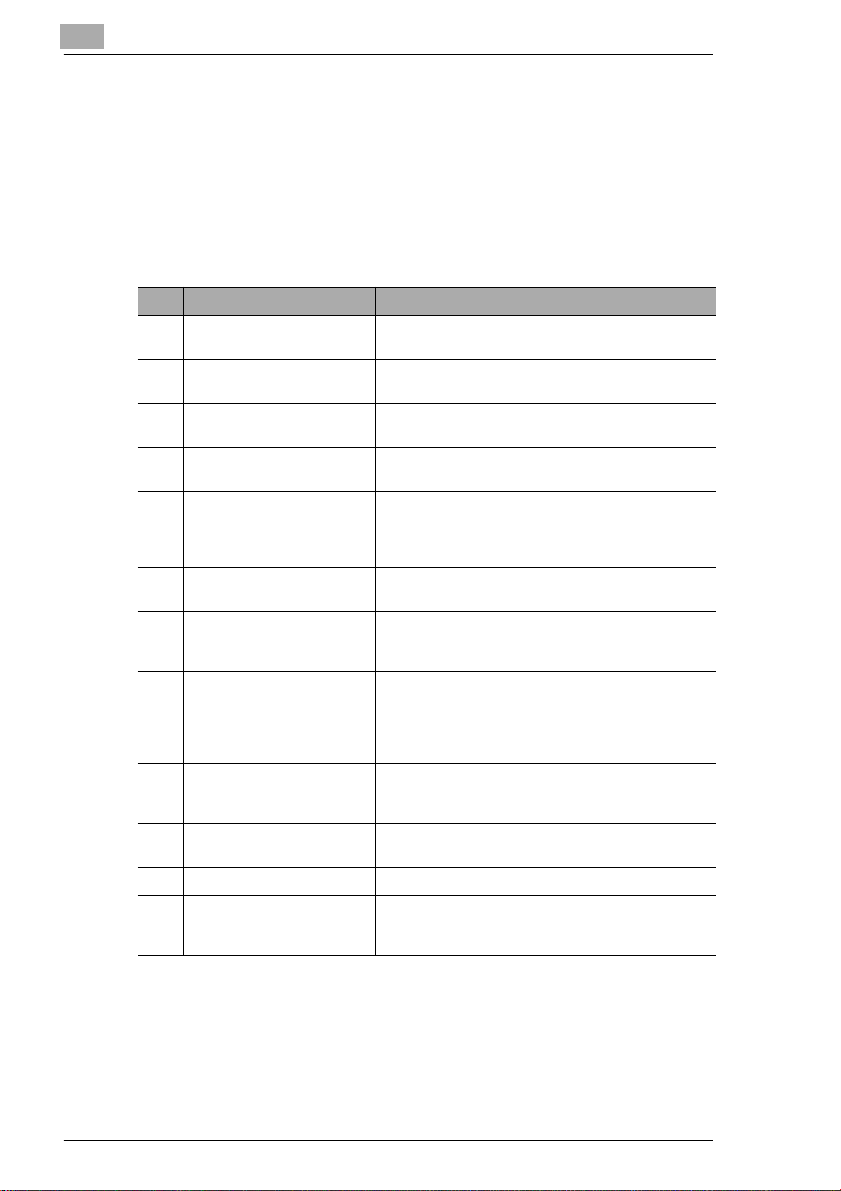
1
1.2 Structure du manuel
Comment trouver des informations dans ce manuel utilisateur ?
Vous ne savez pas où trouver les informations dont vous avez besoin ?
Le tableau suivant est conçu pour vous aider.
Pour trouver rapidement et précisément des informationsrelatives à un
problème spécifique, consultez l'index à la fin du manuel utilisateur.
N± Titre du c hapitre Contenuduchapitre
Table des matières Une liste complète de tous les chapitres et sous-
1 Introduction Présentation,méthoded'utilisation de ce manuel et
2 Déballage, installation et
configurationde l'imprimante
3 Installation du pilote
d'imprimante
4 Utilisation du pilote
d'imprimante
5 Utilisation de l'afficheur
d'état
6 Utilisation de la console
d'imprimante
7 Utilisation de l'imprimante Descriptiondu fonctionnement de l'imprimante.Ceci
8 Installation des accessoires
en option
9 Entretien et maintenancede
votreimprimante
10 Dépannage Analyse et éliminationdes problèmes courants.
11 Annexe Références utiles, comme par ex. :
Introduction
chapitres du manuel utilisateur.
conseils pour une utilisation sûre de l'imprimante.
Méthode de configuration de l'imprimante et
présentation des différentes fonctions
Une explicationétape par étape de la routine
d'installationdu pilote d'imprimante.
Comment commanderl'imprimante à l'aide du pilote
d'imprimante. Cecivous permet d'apprendre à utiliser
de manière efficace toutes les fonctions de
l'imprimante.
Détailssur l'utilisationde l'afficheurd'état de
l'imprimante sous Windows.
Détails sur les procédures d'utilisation des
programmes d'impression supplémentaires sous
Windows.
comprendpar ex. des informations sur :
• le chargement du papier
• la surveillance de travaux d'impression
• l'annulation de travaux d'impression
Commentinstaller correctementles accessoires en
option :
• bac de papierde 500 feuilles
Commententretenir votre imprimante et remplacer
vous-même certains éléments.
• caractéristiquestechniques
• index des mots-clés
1-2 PagePro 1100L Rev. 1.1.1/19.01.00
Page 10
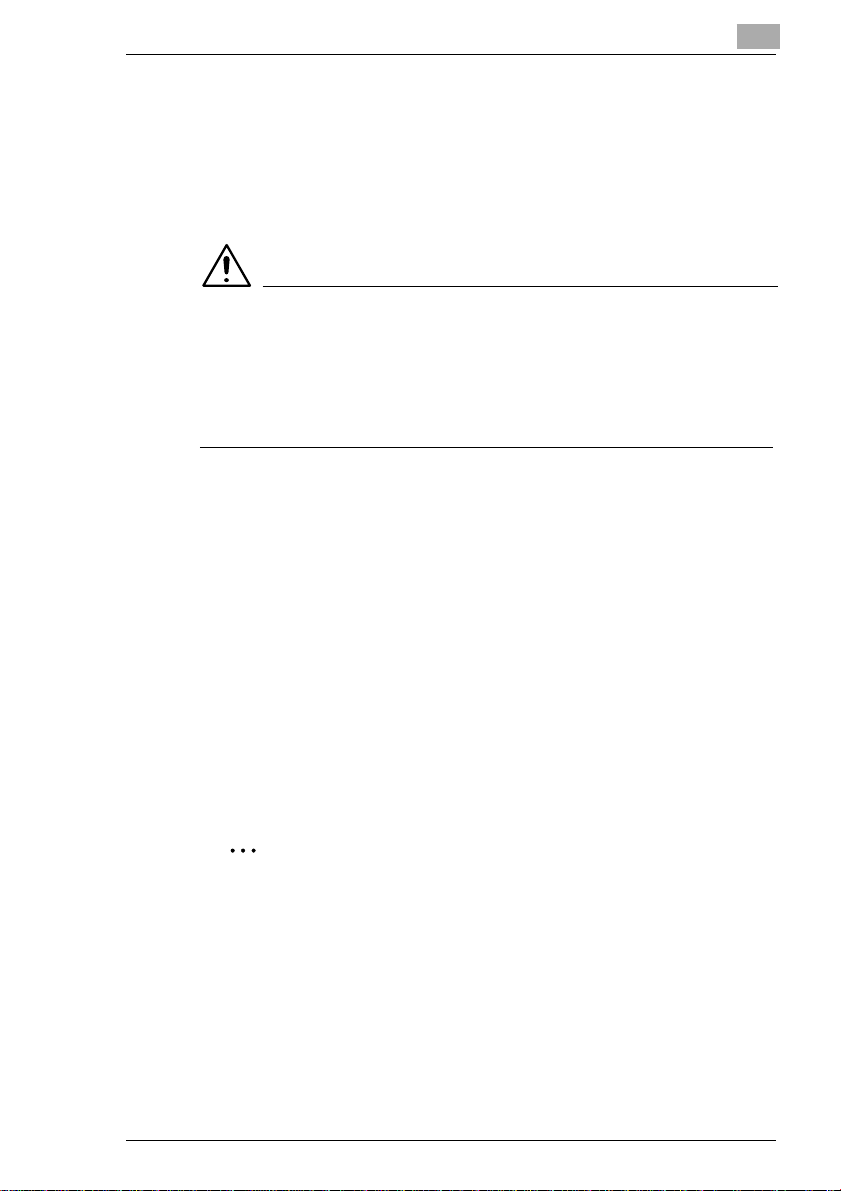
Introduction
Explicationsuccincte des styles de polices et méthodes de présentation spéciales
Desstyles depolices etméthodes deprésentation spéciales sontutilisées
dans ce manuel utilisateur pour mettre en évidence les points importants.
Les exemples suivants sont là pour vous aider à les reconnaîtreet à les
comprendre correctement.
CAUTION
Ceci est un avertissement !
Un avertissement vous alerte d'un danger corporel ou d'un
endommagement du matériel en cas d'utilisation non conforme.
➜ Cette flèche indique les mesures de sécurité à prendre afin de
[TOUCHE MENU]sur le panneau de commande / bouton du pilote
d'imprimante portant le libellé “Menu“
➜ Unique action à effectuer
1
2
prévenir le danger présenté dans l'avertissement.
1ère étape d'une série d'actions
2ème étape d'une série d'action,
etc...
Aide disponible.
?
➜ L'approche suggérée ici vous
permettra dans tous les cas
d'arriver au résultat souhaité.
Vous pouvez voir ici la
marcheàsuivre
1
✎
Conseil utile
Les passages identifiés de cette manière vous donnent des conseils
et des astuces pour utiliser l'imprimante de manière plus efficace.
Rev. 1.1.1/19.01.00 PagePro 1100L 1-3
Page 11
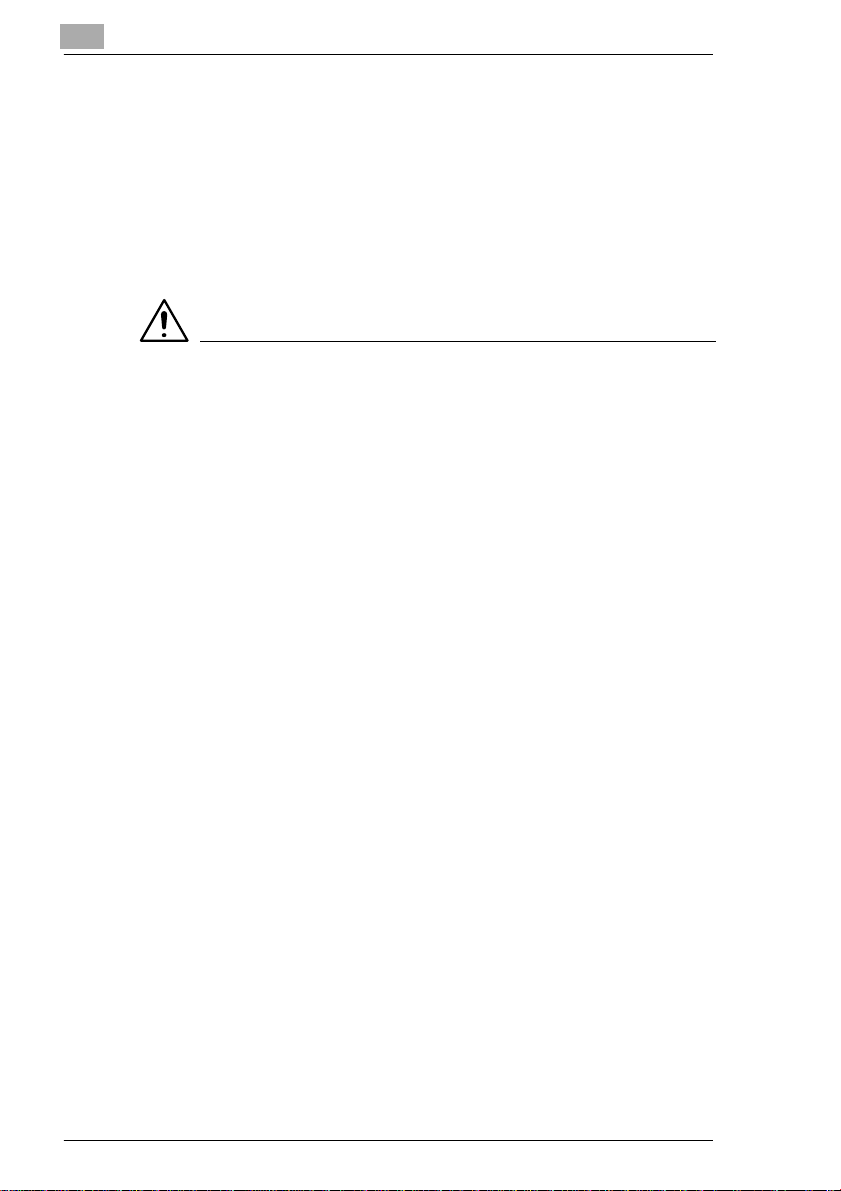
1
Introduction
1.3 Travailler en toute sécurité avec votre imprimante laser
Remarques pour votre sécurité et un fonctionnement sûr
Une utilisation incorrecte peut être dangereuse pour la santé, être la
cause d'électrocutions ou d'incendies. Avant de déballer l'imprimante
laser,vousdevez vousfamiliariseravec les consignessuivantesrelatives
à la sécurité et à la sécurité de fonctionnement.
CAUTION
Respectez les consignes suivantes :
➜ Vérifierque le cordond'alimentationest bien branché dans la prise de
courant et que la prise est toujours visible et accessible.
➜ Ne pas tirer sur le cordon pour le débrancher, au risque de
l'endommager. Ceci peut entraîner une électrocution ou un incendie.
➜ Débrancher le cordon d'alimentation du secteur lorsque l'appareil
reste longtemps hors service.
➜ Ne pas débrancher le cordon du secteuravec des mains humides, au
risque de s'électrocuter.
➜ Ne déplacer l'appareil que lorsque le cordon est débranché. Sinon, il
peut être endommagé. Ceci peut entraîner un court-circuit ou un
incendie.
➜ Ne placer aucun objet lourd sur le cordon d'alimentation,ne pas tirer
dessus et ne pas le plier, au risque de l'endommager. Ceci peut
entraîner une électrocution ou un incendie.
➜ Vérifier que l'appareil ne repose pas sur le câble d'un autre appareil,
celui-ci pourrait alors être endommagé. Ceci peut entraîner un
incendie ou un dysfonctionnementde l'appareil concerné.
➜ Vérifier que la tension appliquée à l'appareil est correcte. Sinon, ceci
peut entraîner une électrocution ou un incendie.
➜ Lorsque le cordon d'alimentation est endommagé, mettre
immédiatementl'appareilhors tensionet débrancherle cordon.Sinon,
il peut être la cause d'un incendie ou d'une électrocution. En informer
le service après-vente.
➜ N'utiliserque les rallonges dimensionnéespoursupporterauminimum
la puissance maximale de la machine. Les rallonges qui ne sont pas
prévues à cet effet peuvent entraîner une surchauffe de l'appareil,
voire même un incendie.
➜ N'effectuer que les opérations décrites dans ce manuel. Toute
utilisation non conforme peut entraîner un incendie ou une
1-4 PagePro 1100L Rev. 1.1.1/19.01.00
Page 12
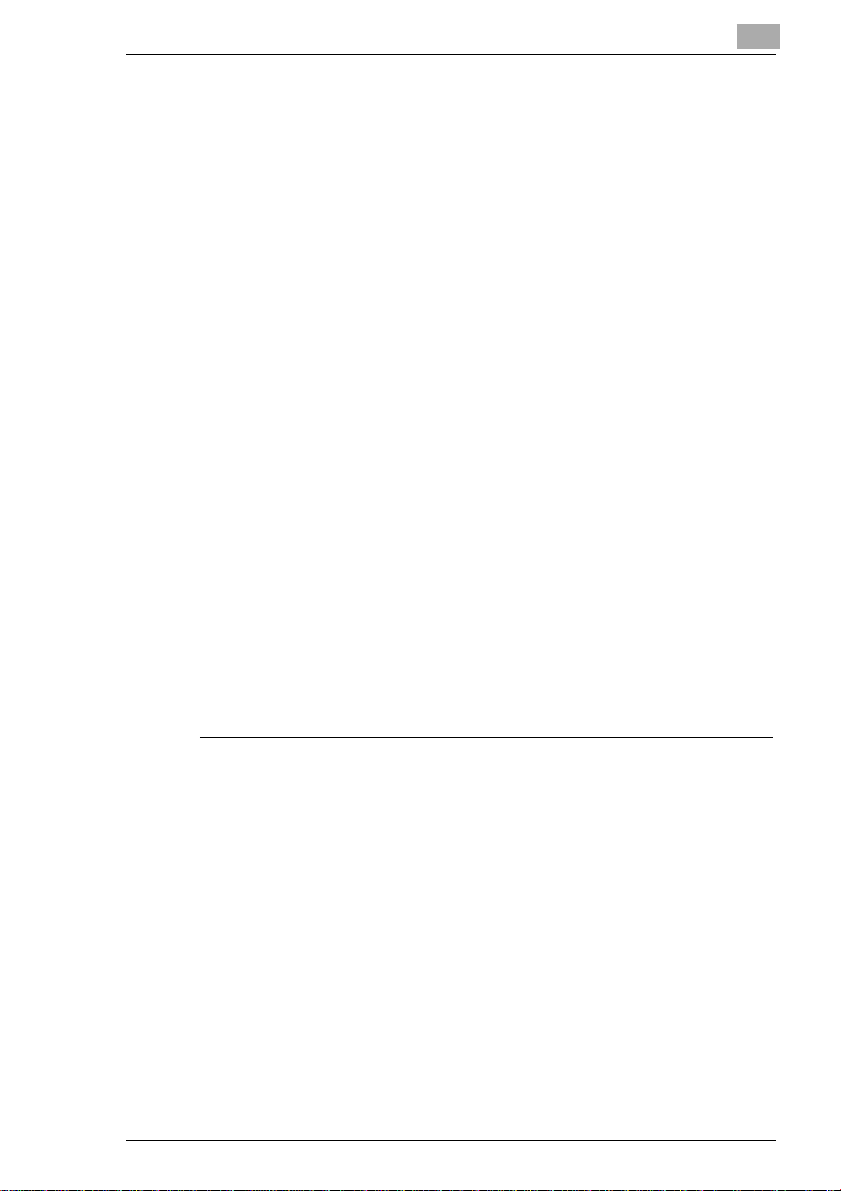
Introduction
➜ Ne poser aucun objet lourd sur l'appareil.
➜ N'ouvrir aucun des capots pendant l'impression.
➜ Ne pas mettre l'appareil hors tension pendant l'impression.
➜ Ne placer aucun objet magnétique à proximité de l'appareil.
➜ N'utiliser aucun aérosol, liquide ou gaz inflammable à proximité de
➜ Ne retirer aucun des dispositifs de sécurité et ne modifier en aucun
➜ Ne pas insérer de trombones, d'agrafes ou de petites pièces
➜ Nepas posersur l'appareil detasses decafé, de bouteillesou d'autres
➜ Si l'appareil est anormalement chaud, dégage de la fumée ou une
1
électrocution.
l'appareil.
cas la structure de l'appareil. Cet appareil est équipé de composants
haute tension. Toute utilisation non conforme peut entraîner un
incendie ou une électrocution.
métalliquesdans les ouvertures de l'appareil. Ceci peut entraîner une
électrocution ou un incendie. Si toutefois des pièces métalliques
venaient à pénétrer dans l'appareil, le mettre immédiatementhors
tension, débrancher le cordon d'alimentation du secteur et contacter
le service après-vente.
récipients contenant du liquide. Si du liquide venait à pénétrer dans
l'appareil,cecipourraitprovoquer unincendie ou uneélectrocution.Si
tel était le cas, mettre immédiatement l'appareil hors circuit,
débrancherle cordon d'alimentation du secteuret contacter le service
après vente.
odeur inhabituelle, le mettre immédiatement hors tension et
débrancher le cordon d'alimentation du secteur. En informer le
service après-vente.
Consignes de sécurité pour le laser
Cette imprimante est équipée d'un laser. Celui-ci ne présente aucun
danger si l'imprimante est utilisée en respectant les instructions du
manuel utilisateur.
Les rayonnements émis sont entièrement absorbés par le boîtier. Le
faisceau laser émis durant l'impression reste confiné dans le boîtier.
Cette imprimante laser est une imprimante de classe 1. Ceci signifie
qu'elle n'émet aucun rayonnement laser dangereux pour l'utilisateur.
Rev. 1.1.1/19.01.00 PagePro 1100L 1-5
Page 13
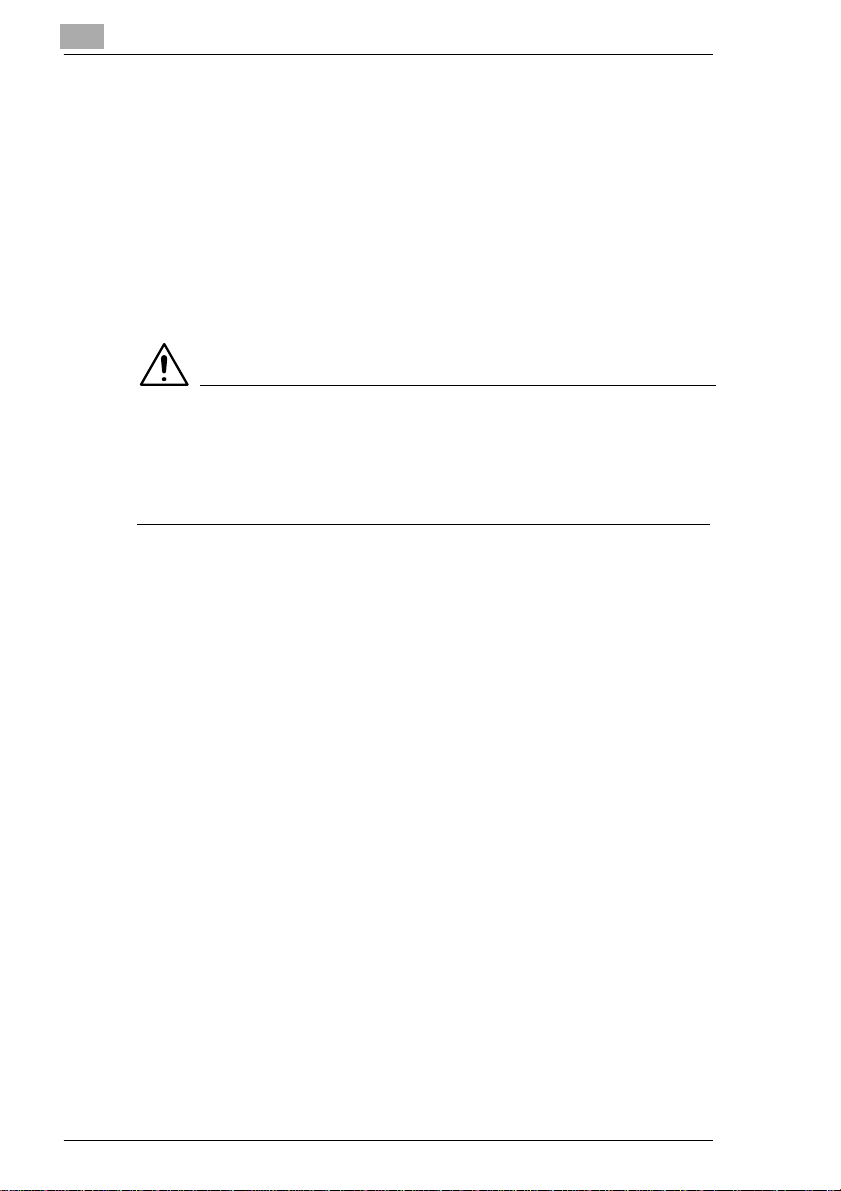
1
Introduction
Caractéristiques du rayonnement laser
Puissance moyenne du rayonnement :
0.6 mW au niveau de l'orifice d'émission laser de la tête d'impression.
Longueur d'onde : 770-810 nm
Cet appareil fonctionne avec une diode de classe 3b au rayonnement
laserinvisible. La diode laser et le miroir polygonal d'échantillonnagesont
intégrés dans la tête d'impression.
La tête d'impression NE PEUT PAS ETRE DEPANNEE SUR SITE. De ce
fait, ne jamais l'ouvrir.
CAUTION
Rayonnement laser dangereux !
Toute utilisation de l'imprimante non conforme aux instructions de ce
manuel peut provoquer une exposition à un rayonnement dangereux.
➜ Respecter les instructions du manuel utilisateur.
Cet appareil est une imprimante laser à semi-conducteurs. La puissance
de rayonnement maximale de la diode laser est de 5 mW. Sa longueur
d'onde est de 770-810 nm.
1-6 PagePro 1100L Rev. 1.1.1/19.01.00
Page 14
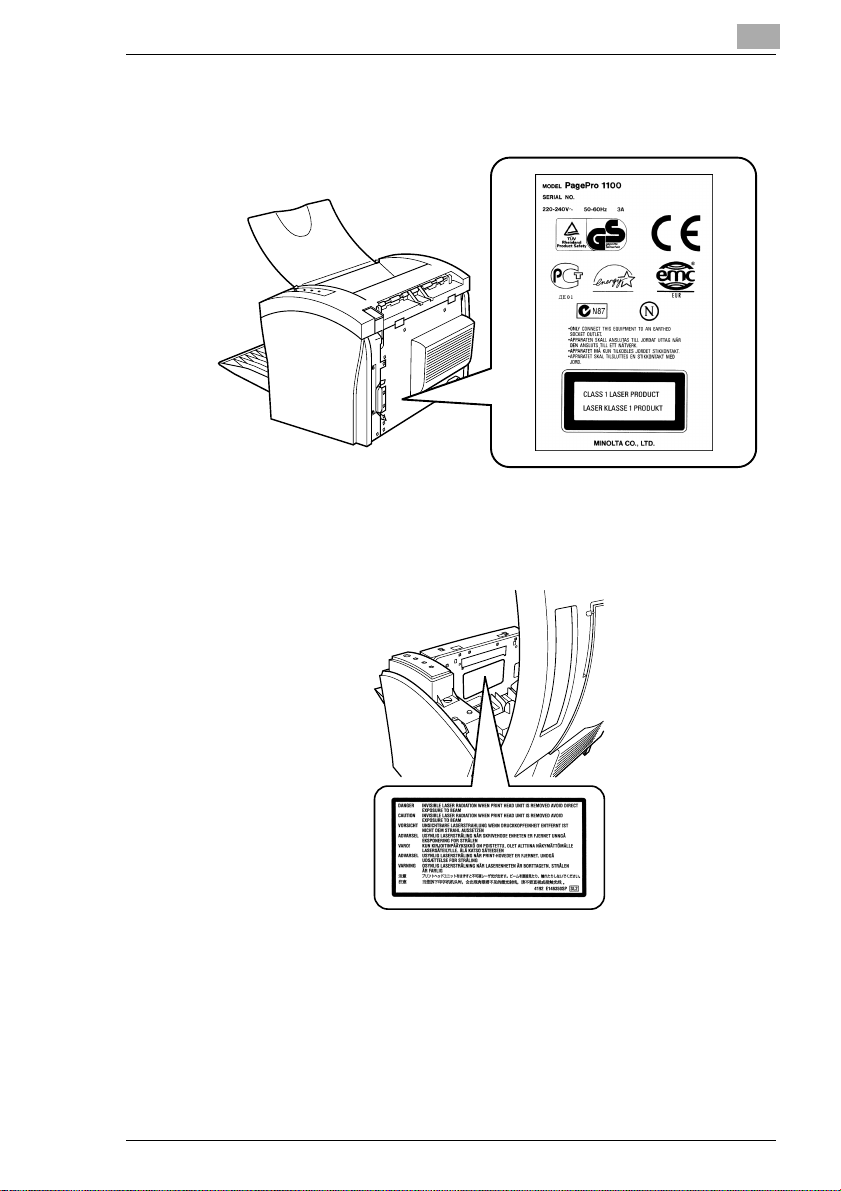
Introduction
Plaquettedesécurité
Plaquette d'avertissement laser
1
Emission d'ozone
Au cours de l'impression, de petites quantités d'ozone sont émises. Elles
ne représentent pas de danger pour la santé. Toutefois, il est
recommandé de vérifier que la pièce où l'imprimante est installée soit
bien ventilée, surtout si vous devez imprimer d'importants volume ou si
l'imprimante est utilisée en continu.
Rev. 1.1.1/19.01.00 PagePro 1100L 1-7
Page 15
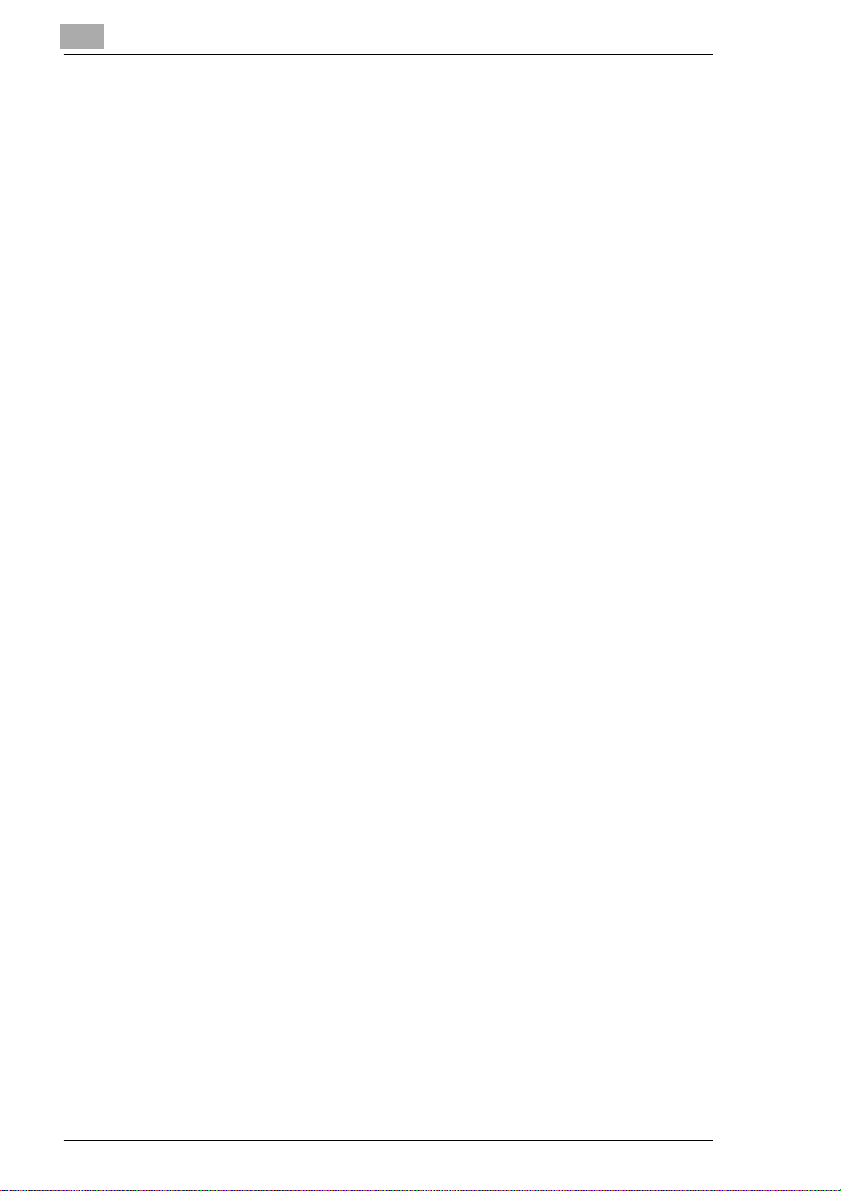
1
Introduction
1-8 PagePro 1100L Rev. 1.1.1/19.01.00
Page 16
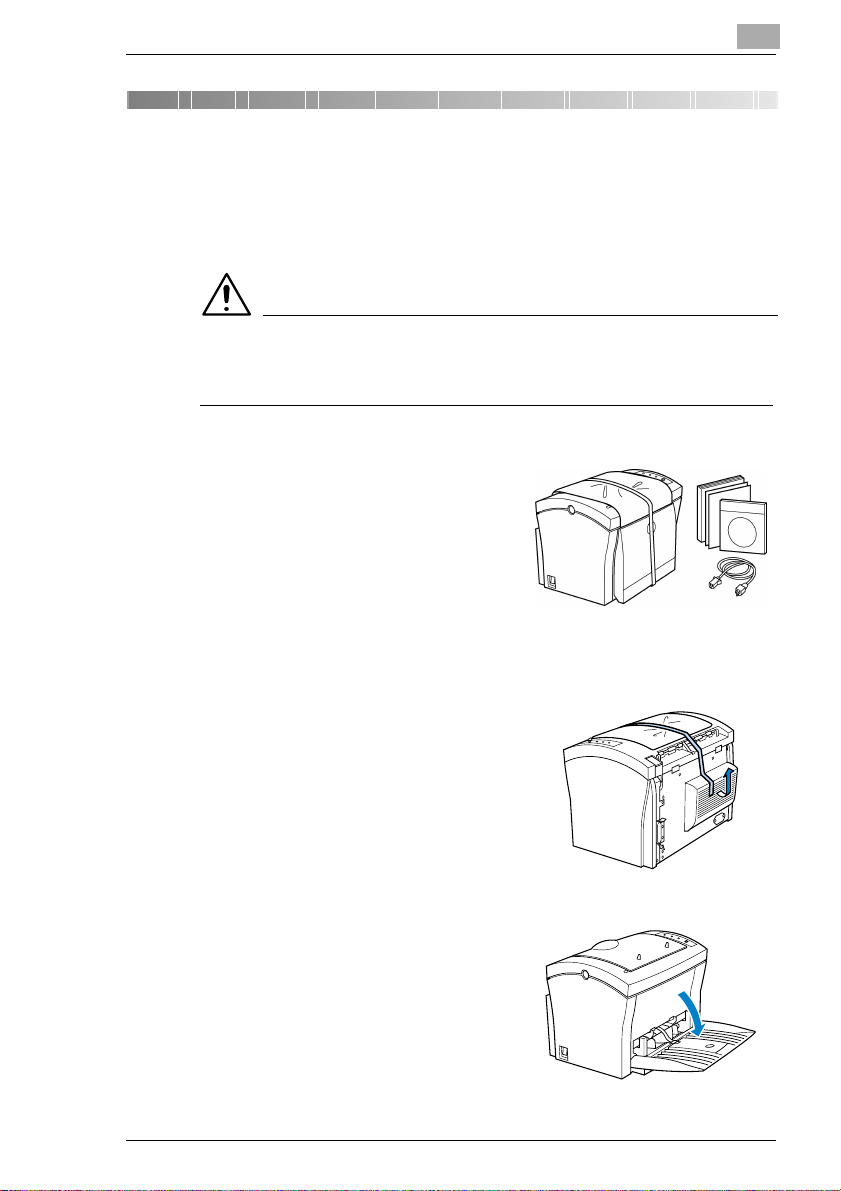
Déballage, installation et configuration de l'imprimante
2 Déballage, installation et
configuration de l'imprimante
2.1 Déballage de l'imprimante laser
CAUTION
Les emballages plastiques sont dangereux pour les enfants !
➜ Après le déballage, conservez-les hors de portée des enfants.
Retirez l'imprimante et ses
1
accessoires du carton.
❍ Imprimante
❍ Manuel utilisateur
❍ CD-ROM
❍ Cordon d'alimentation
❍ Cartedegarantie
❍ Carte d'enregistrement
2
Retirez l'imprimante de son emballage.
2
Enlevez le ruban de transport de
3
l'imprimante.
Abaissez le bac de papier 1.
4
Rev. 1.1.1/19.01.00 PagePro 1100L 2-1
Page 17
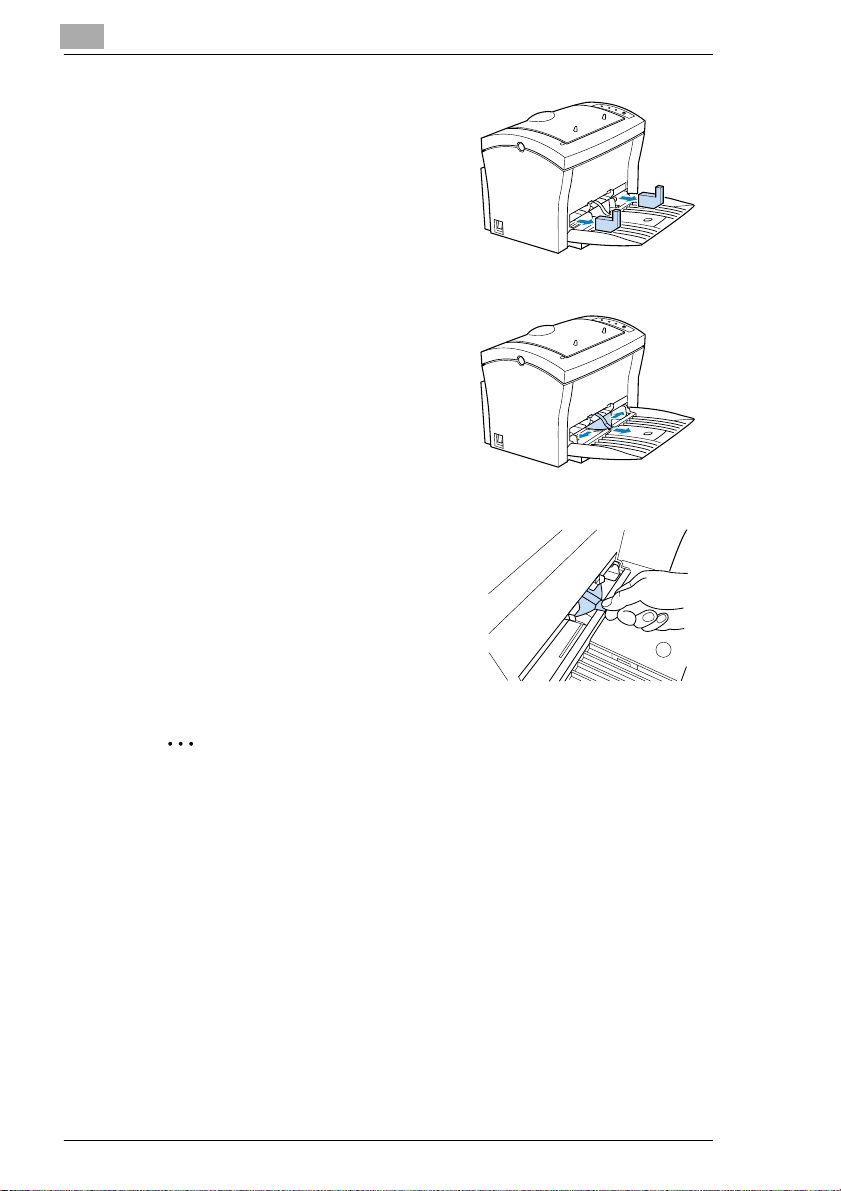
2
Déballage, installation et configuration de l'imprimante
Retirezles coussinsde transport du
5
bac de papier.
Poussez les deux guides de papier
6
vers l'extérieur.
Appuyez sur le taquet plastique
7
pourretirerla bandedetransportdu
bac de papier.
✎
A quoi bon conserver les emballages ?
Vous pouvez les réutiliser pour transporter l'imprimante. De cette
manière, vous êtes sûr que votre imprimante est bien emballée.
2-2 PagePro 1100L Rev. 1.1.1/19.01.00
Page 18
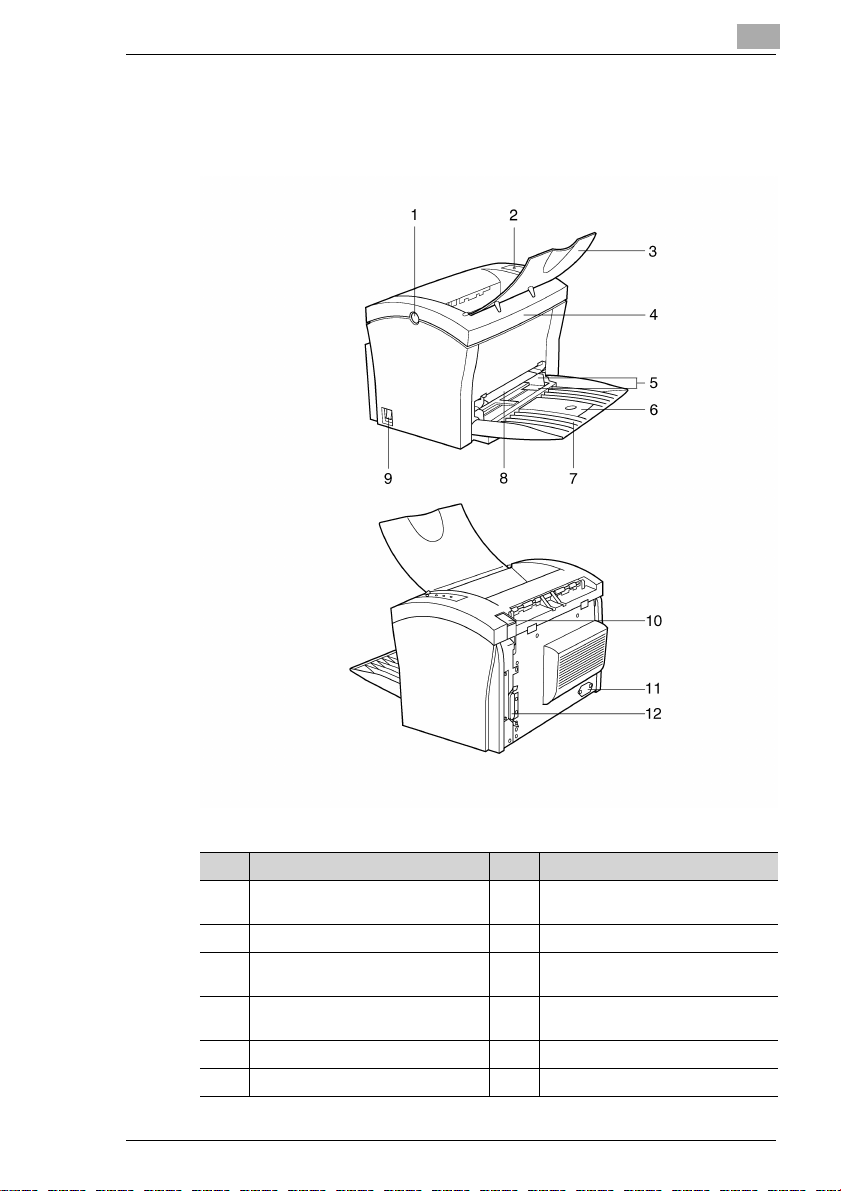
Déballage, installation et configuration de l'imprimante
2.2 Présentation d e l'imprimante
Pièces externes
2
N± Description N± Description
1 Bouton d'ouverture du capot
supérieur
2 Panneaude commande 8 Dispositif d'alimentation manuelle
3 Bac de réception (face imprimée
vers le bas)
4 Capot supérieur 10 Sélecteurde sortie papier (face
5 Guides papier 11 Prise de cordond'alimentation
6 Extension du supportpapier 12 Port parallèle
7 Bac de papier1 (bac multifonctions)
9 Interrupteur (MARCHE/ARRET)
imprimée vers le haut/le bas)
Rev. 1.1.1/19.01.00 PagePro 1100L 2-3
Page 19
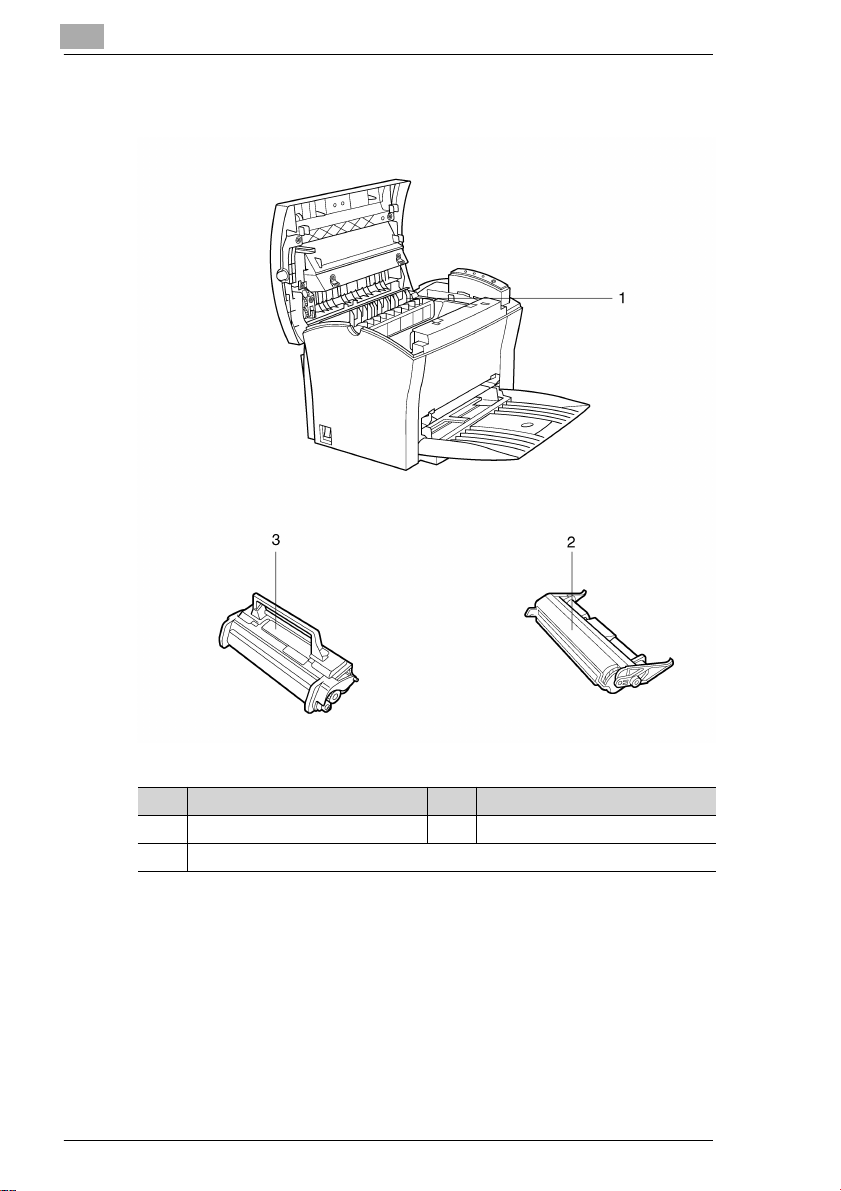
2
Déballage, installation et configuration de l'imprimante
Pièces internes de l'imprimante
N± Description N± Description
1 Unité de fusion 3 Cartouche de toner
2 Tambour
2-4 PagePro 1100L Rev. 1.1.1/19.01.00
Page 20
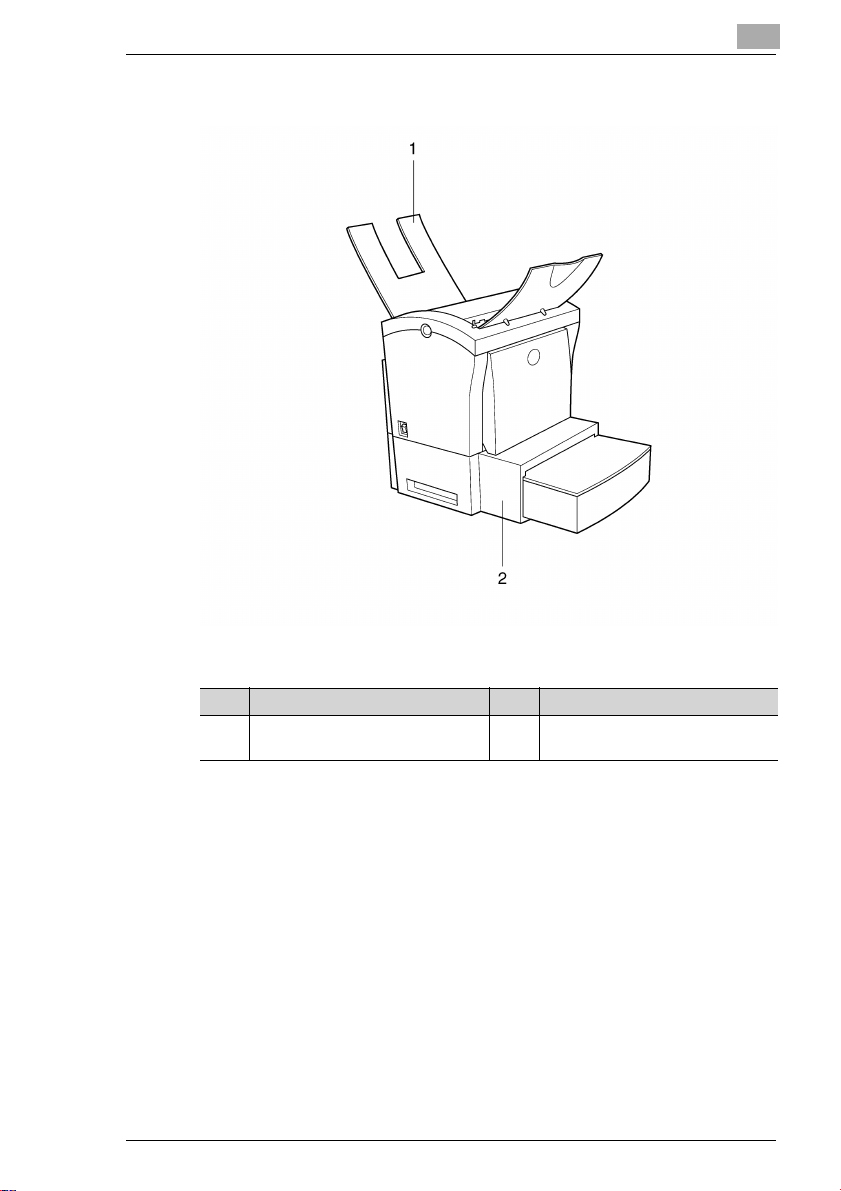
Déballage, installation et configuration de l'imprimante
Accessoires en option
2
N± Description N± Description
1 Bac de réception
(face imp rimée vers le haut)
2 Bac de papier
(capacité 500 feuilles)
Rev. 1.1.1/19.01.00 PagePro 1100L 2-5
Page 21
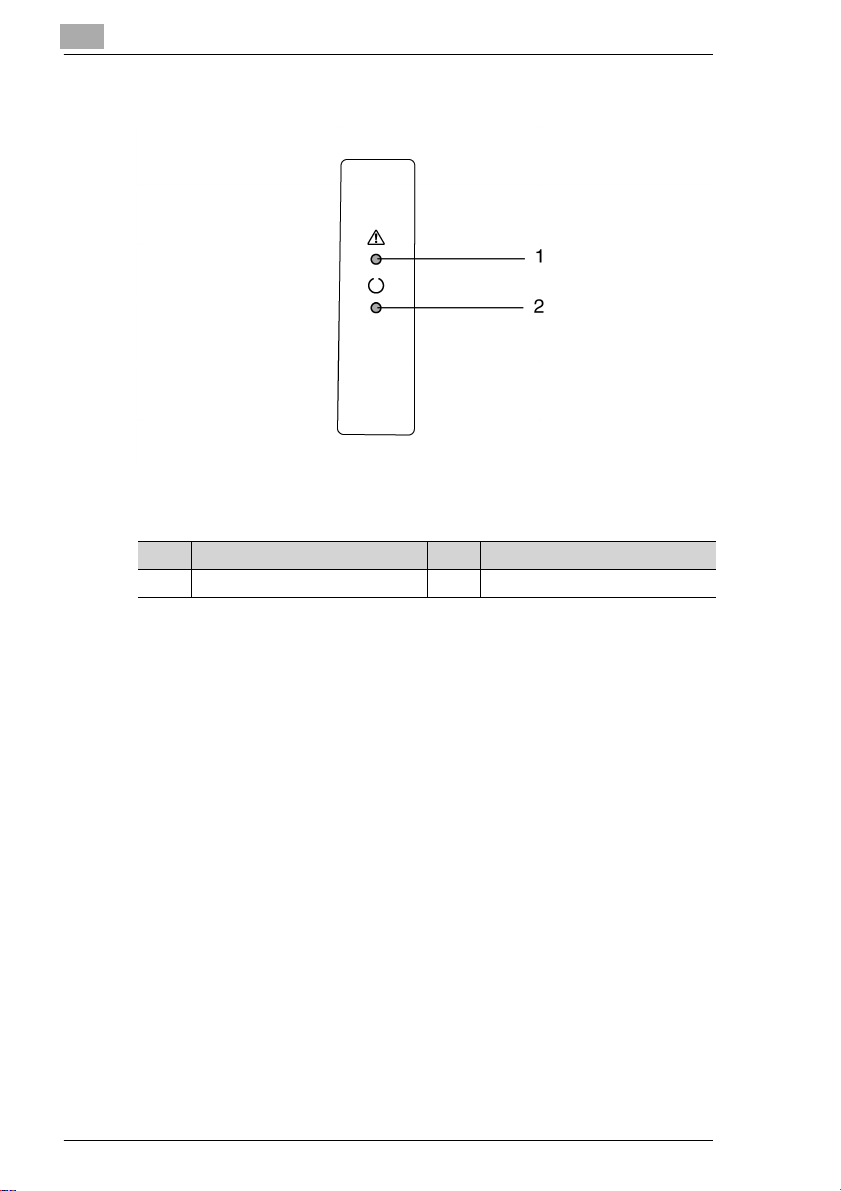
2
Déballage, installation et configuration de l'imprimante
Panneau de contrôle de l'imprimante
Le panneau de commande comporte deux voyants indicateurs.
N± Description N± Description
1 Voyant d'erreur (ambre) 3 Voyant de veille (vert)
Pour plus de renseignements sur le panneau de contrôle, cf. page 10-13
“Messages de l'imprimante”.
2-6 PagePro 1100L Rev. 1.1.1/19.01.00
Page 22
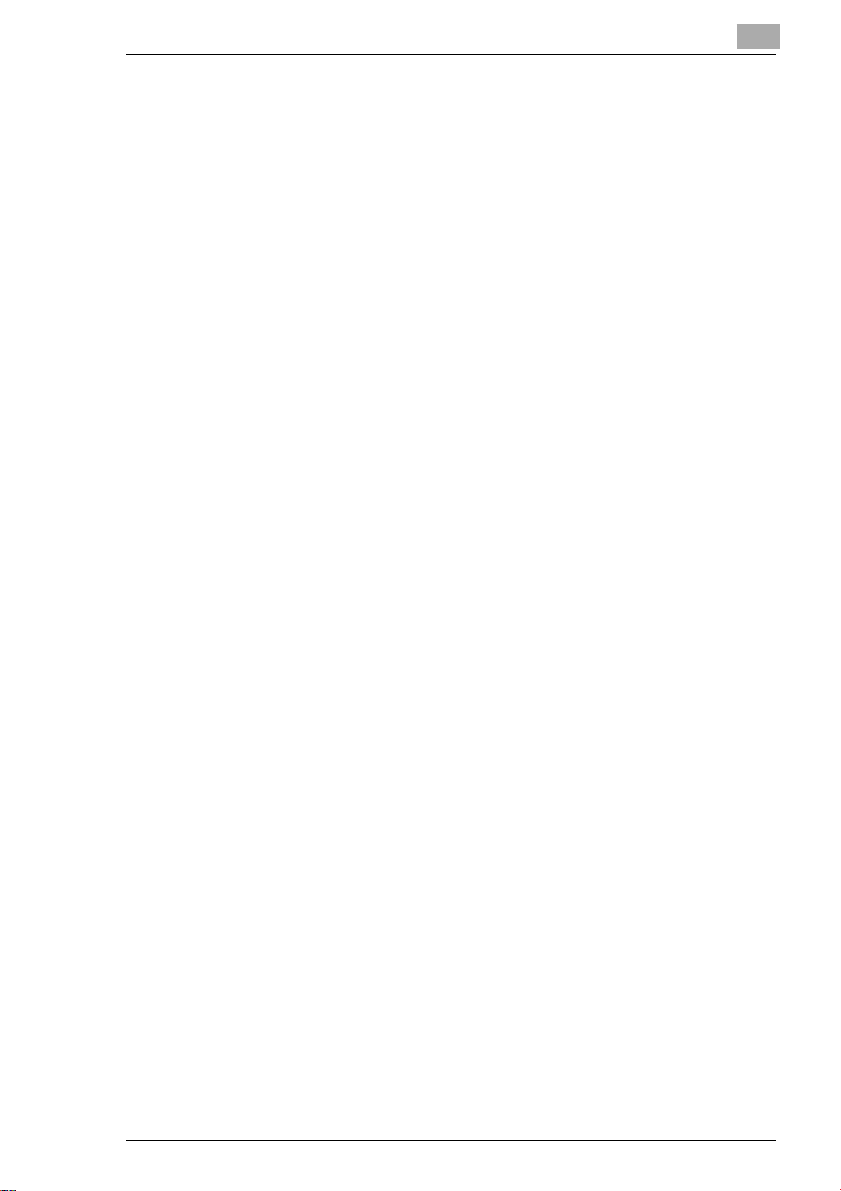
Déballage, installation et configuration de l'imprimante
2.3 Installation de l'imprimante laser
Emplacement d'installation
L'emplacement d'installation de l'imprimante doit répondre aux critères
suivants :
G secet non poussiéreux
G surfacestable
G bien ventilé
G àdistance respectable d'objets inflammables, comme par ex. des
rideaux
G aucuneobturation des fentes d'aération de l'imprimante
G àproximité d'une prise de courant.
L'imprimantedoit être placée de manière à ne pas être influencée par les
éléments suivants :
G projection de liquides
G gazorganiques, par ex. ammoniac
G ensoleillement direct
G importantes variations de température
G air provenant de chauffages, ventilations ou systèmes de
climatisation.
2
Rev. 1.1.1/19.01.00 PagePro 1100L 2-7
Page 23
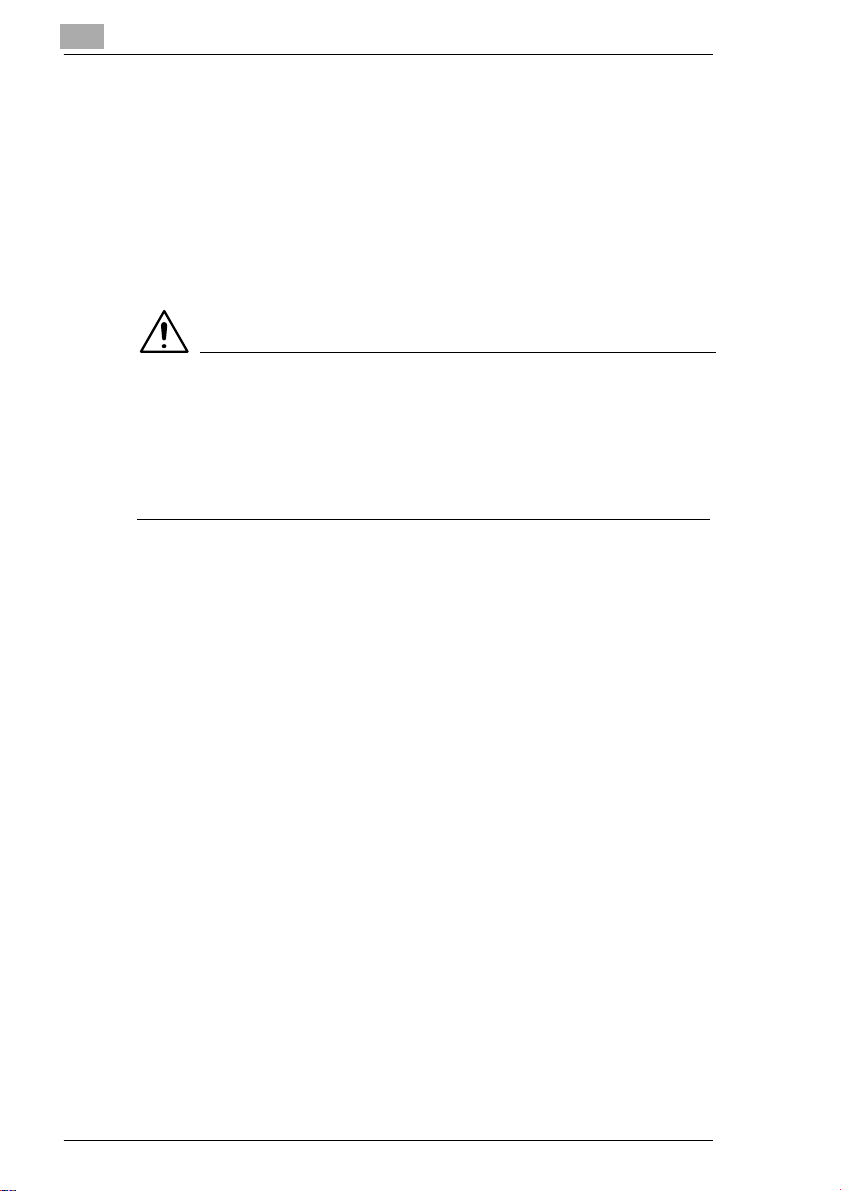
2
Déballage, installation et configuration de l'imprimante
Stockage des consommables et accessoires
Les consommables d'impression et les accessoires doivent être
conservés :
G dansleurs emballages d'origine fermés
G à l'abri de la chaleur ou de l'ensoleillement direct
G àl'abri de toute lumière fluorescente
G dansun endroit frais, sec et non poussiéreux
G horsde portée des enfants.
CAUTION
Le toner est dangereux pour la santé !
Le toner peut nuire à la santé en cas d'ingestion.
➜ Si vous ingérez du toner, contactez immédiatement un médecin.
➜ Si vos mains entrent en contact avec le toner, lavez-les
immédiatement à l'eau froide avec du savon.
Conditions d'utilisation
Conditions optimales d'utilisation pour l'imprimante :
G Température comprise entre 10±Cet35±C
(variations max. 10±C par heure) ;
G Taux d'humidité compris entre 15% et 85%
(variations max. 20±C par heure).
2-8 PagePro 1100L Rev. 1.1.1/19.01.00
Page 24
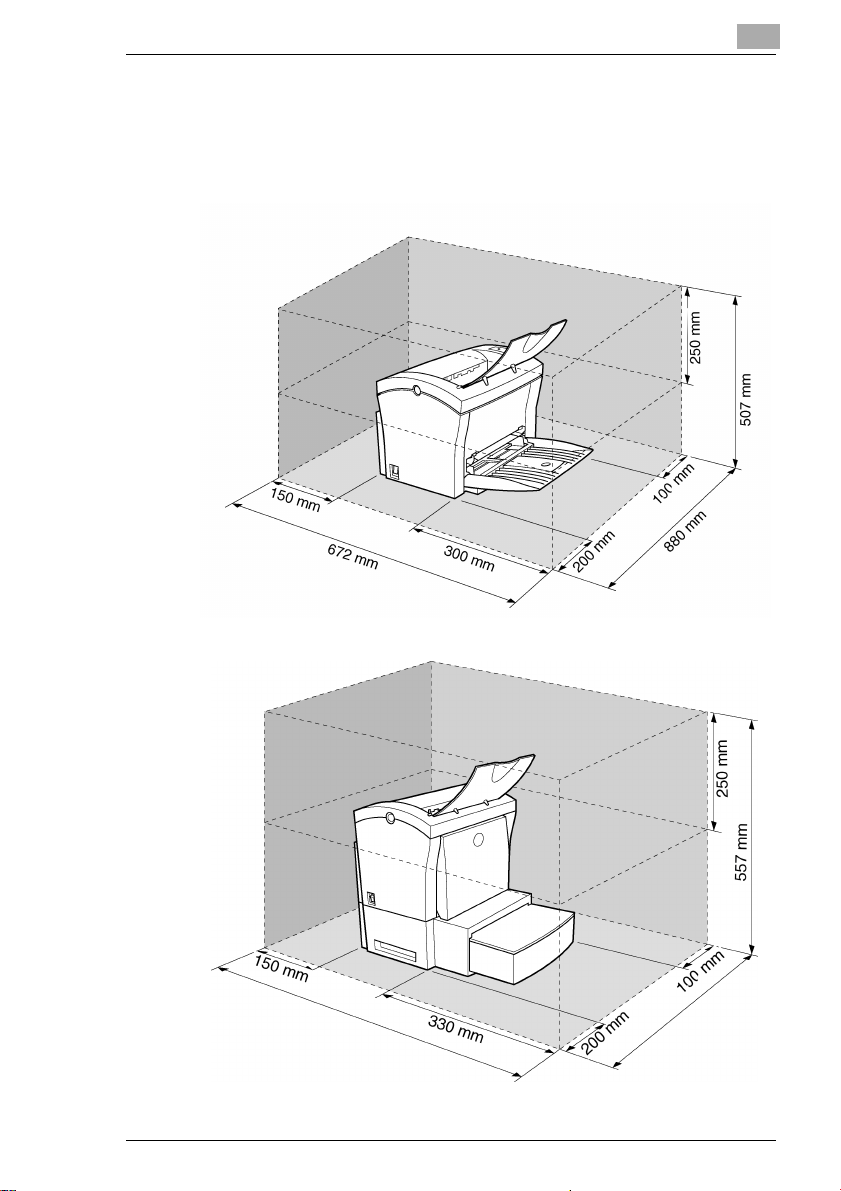
Déballage, installation et configuration de l'imprimante
Espace nécessaire
Veillez à laisser suffisamment d'espace libre autour de l'imprimante (voir
illustrations ci-dessous). Ceci facilite l'utilisation, le chargement du papier
et du toner et l'entretien de l'imprimante.
2
Rev. 1.1.1/19.01.00 PagePro 1100L 2-9
Page 25
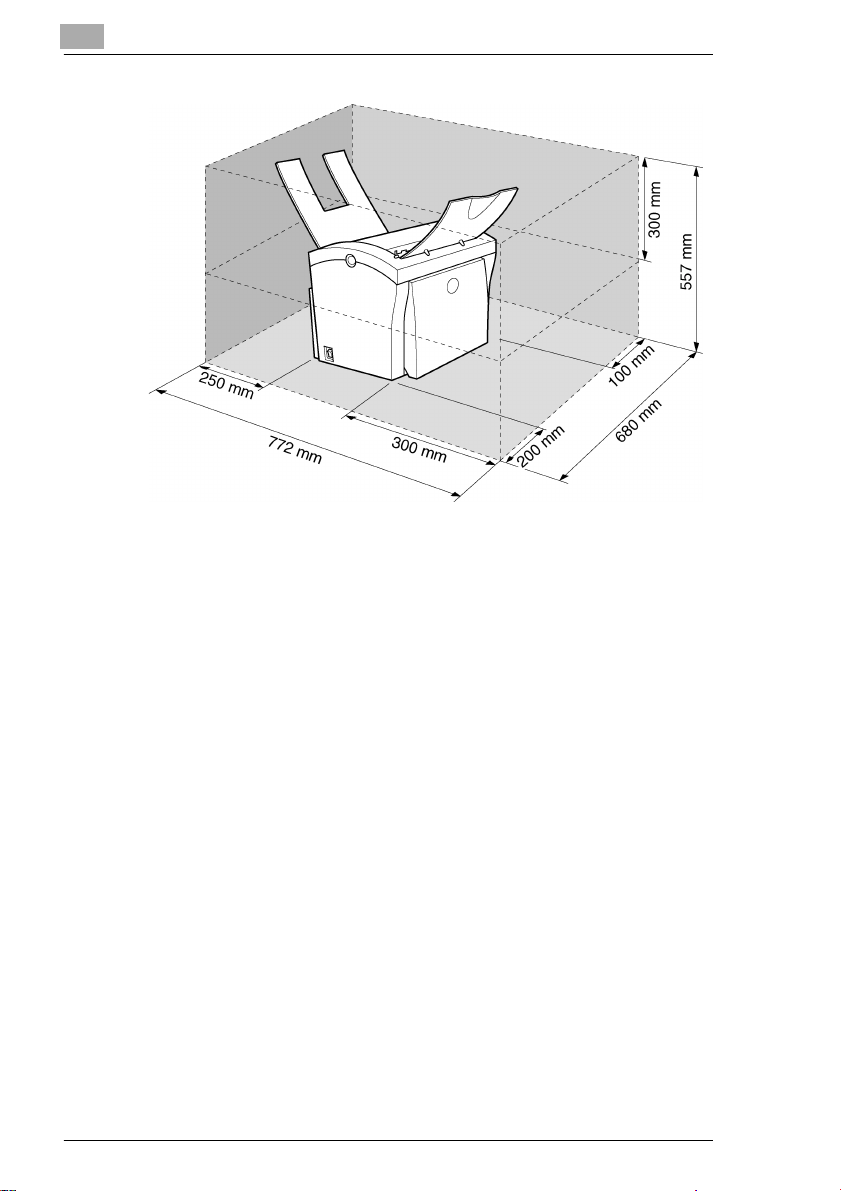
2
Déballage, installation et configuration de l'imprimante
2-10 PagePro 1100L Rev. 1.1.1/19.01.00
Page 26
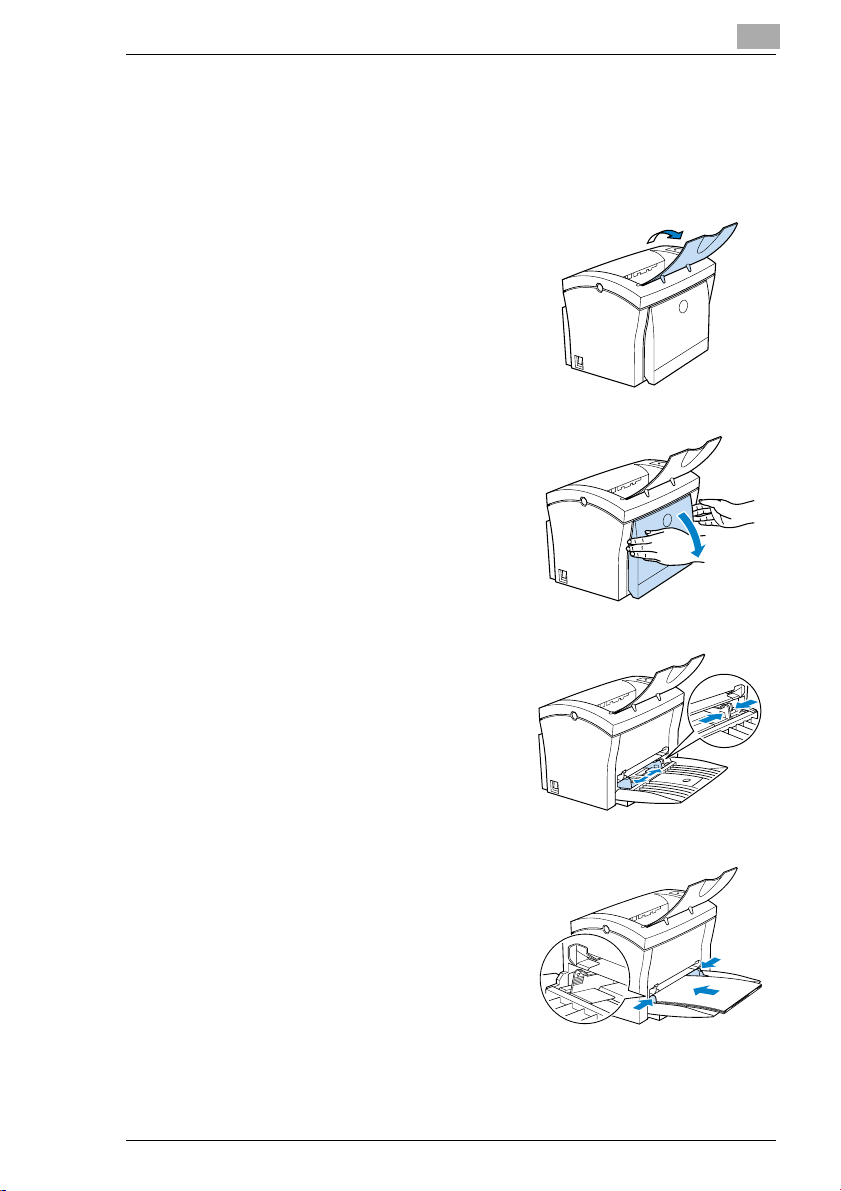
Déballage, installation et configuration de l'imprimante
2.4 Mise en service de l'imprimante laser
Installation du bac de papier 1
Ajustez le bac en fonction du format de papier utilisé.
Soulevez le bac de réception.
1
Rabattez le bac de papier.
2
2
Pincez le guide de papier à droite
3
afin de le déverrouiller. Déplacez le
guide vers l'extérieur jusqu'en
butée.
Placezle papier entreles guidesde
4
papier. Adaptez la position des
guides à la largeur de la pile de
papier.
Combien de feuilles peuvent-
?
elles être placées dans le bac ?
➜ La pile de papier ne doit pas
dépasser le repère 'max.'.
Rev. 1.1.1/19.01.00 PagePro 1100L 2-11
Page 27
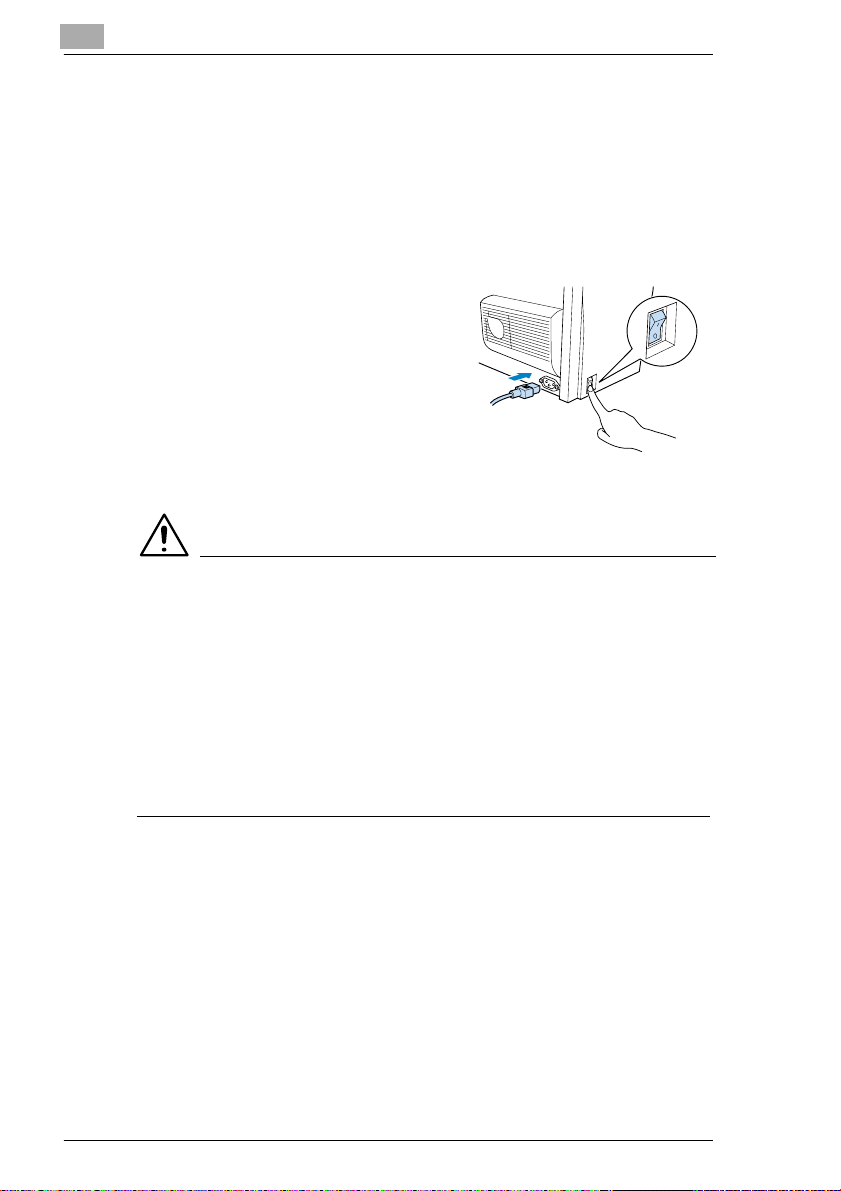
2
Déballage, installation et configuration de l'imprimante
Raccordement du cordon d'alimentation
N'utilisez que le cordon d'alimentation fourni avec l'imprimante !
L'imprimante nécessite une tension d'alimentation stable. Si nécessaire,
demandez conseil à un électricien.
✔ Tension secteur : 220-240 V 10%
✔ Fréquence secteur : 50-60 Hz 0.3%
Vérifiez que l'interrupteur de
1
l'imprimante est bien en position '0'
(ARRET).
Branchez le connecteur du cordon
2
d'alimentation (fourni) sur la prise
de l'imprimante.
Branchez l'autre extrémité du
3
cordon sur la prise de courant.
CAUTION
L'utilisation d'un autre cordon d'alimentation peut provoquer des
courts-circuits !
L'utilisation d'un cordon d' alimentation de capacité inadaptée peut
provoquer des courts-circuits.
➜ Utilisez toujours une rallonge de capacité supérieure à la
consommation en courant de l'imprimante.
➜ N'utilisez que des câbles avec mise à la terre.
➜ Respectez toujours les prescriptions nationales en vigueur relatives
au branchement d'appareils électriques sur le secteur.
2
1
2-12 PagePro 1100L Rev. 1.1.1/19.01.00
Page 28
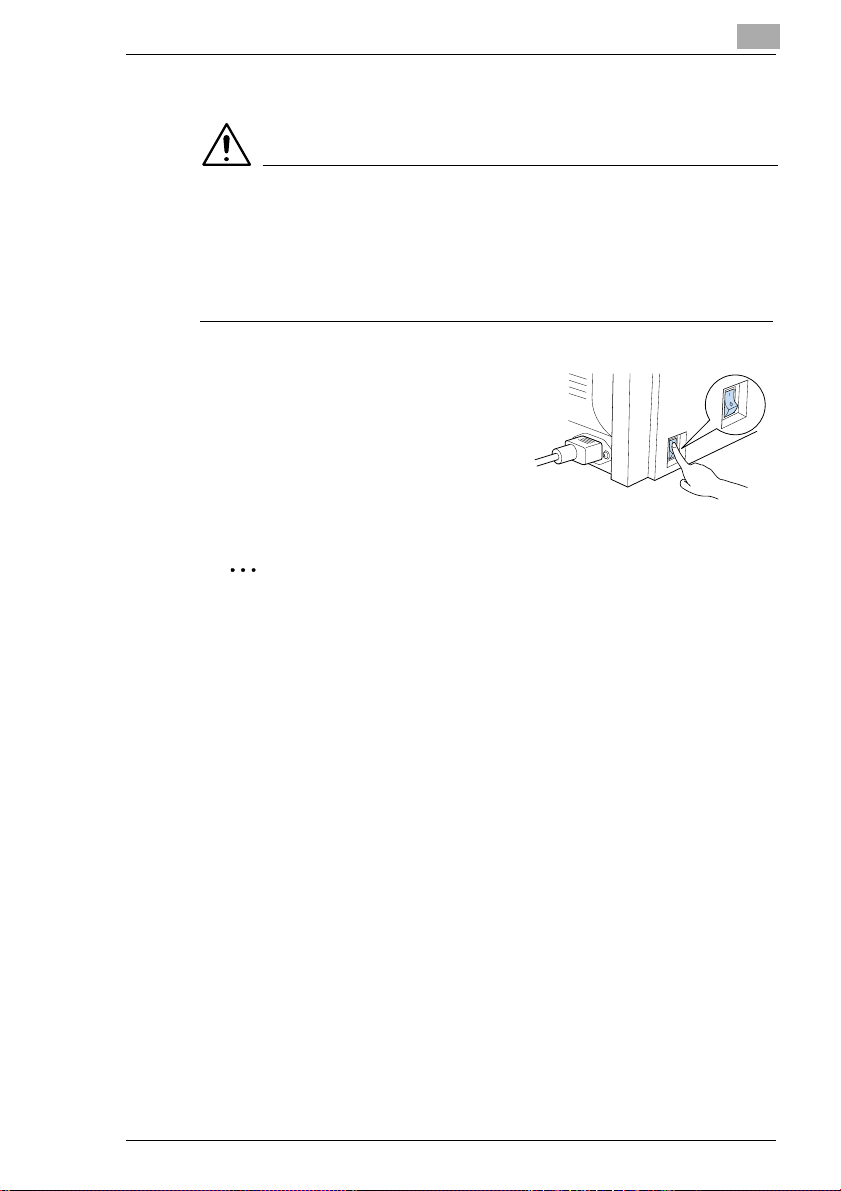
Déballage, installation et configuration de l'imprimante
Mise sous tension/hors tension de l'imprimante
CAUTION
Un maniement incorrect peut endommager l'imprimante !
➜ Ne mettez pas l'imprimante hors tension dans les cas suivants : en
cours d'impression, lorsque l'imprimante reçoit des données de
l'ordinateur (le voyant “Veille“ du panneau de commande clignote),
lors de la réinitialisation de l'imprimante.
➜ Mettez l'interrupteur en position
'I' (MARCHE) pour mettre
l'imprimante sous tension.
L'imprimanteest prêteàfonctionner
après env. 23 secondes.
➜ Mettez l'interrupteur en position
'0' (ARRET) afin de mettre
l'imprimante hors tension.
✎
Faites des économies d'énergie !
Sil'imprimanteest restéeinactivependant une périodede 15minutes,
elle passe automatiquement en mode ECONOMIE D'ENERGIE.
Lorsqu'ellereçoit un nouveau travail d'impressionquand elle est dans
ce mode, elle passe automatiquement en phase de préchauffe.
2
Rev. 1.1.1/19.01.00 PagePro 1100L 2-13
Page 29
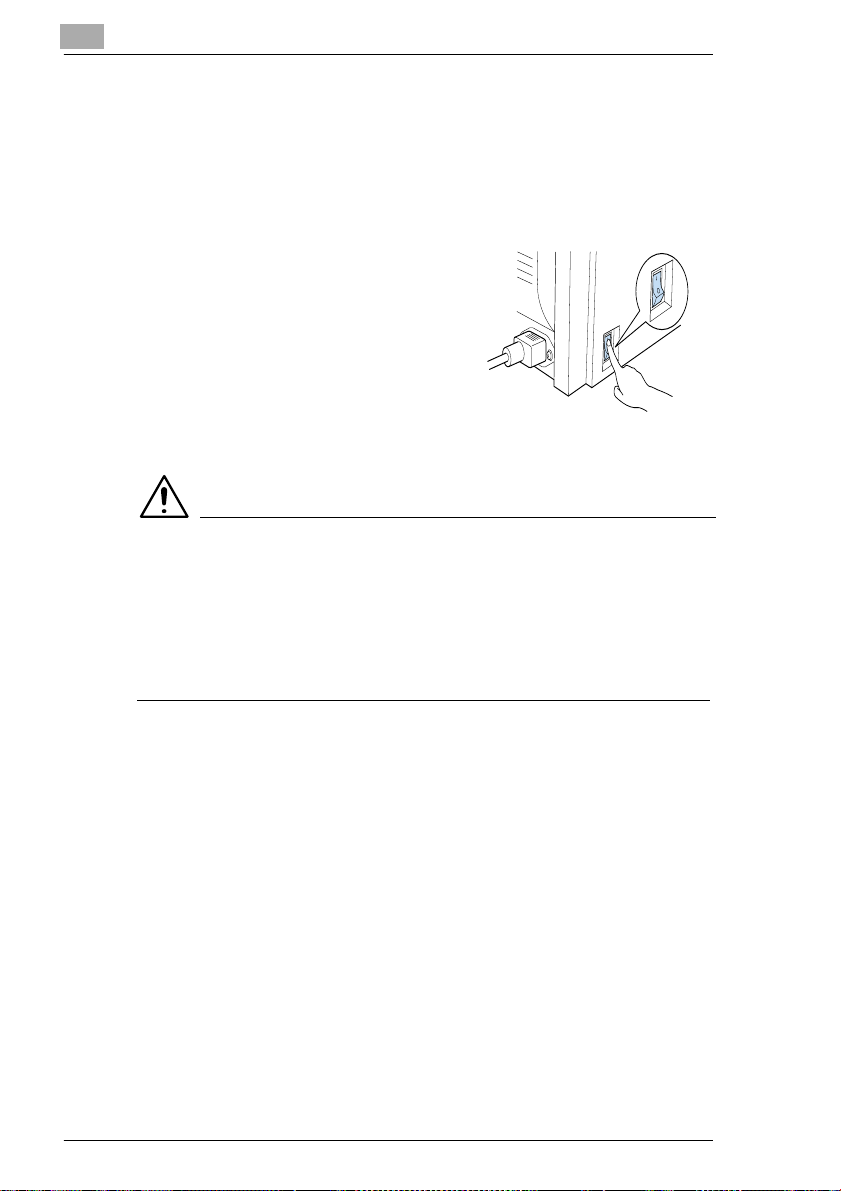
2
Déballage, installation et configuration de l'imprimante
Raccordement de l'imprimante à un ordinateur
Mettez l'imprimante et l'ordinateur hors tension.
1
Branchez une des extrémités du câble d'interface sur le port parallèle
2
de votre ordinateur.
Branchezl'autre extrémité du câble
3
sur le port parallèle de l'imprimante.
Verrouillezles connecteursavec les
4
clips du port parallèle de
l'imprimante.
Les spécifications techniques du câble
cf. page 11-3 “Connecteur d'interface et câble”.
CAUTION
L'utilisation d'un type de câble inadapté peut endommager les
appareils !
L'utilisation d'un type de câble inadapté peut endommager la prise
parallèle de l'imprimante.
➜ N'utilisez qu'un câble d' interface blindé IEEE 1284 de type B pour
raccorder l'imprimante à votre ordinateur.
2-14 PagePro 1100L Rev. 1.1.1/19.01.00
Page 30
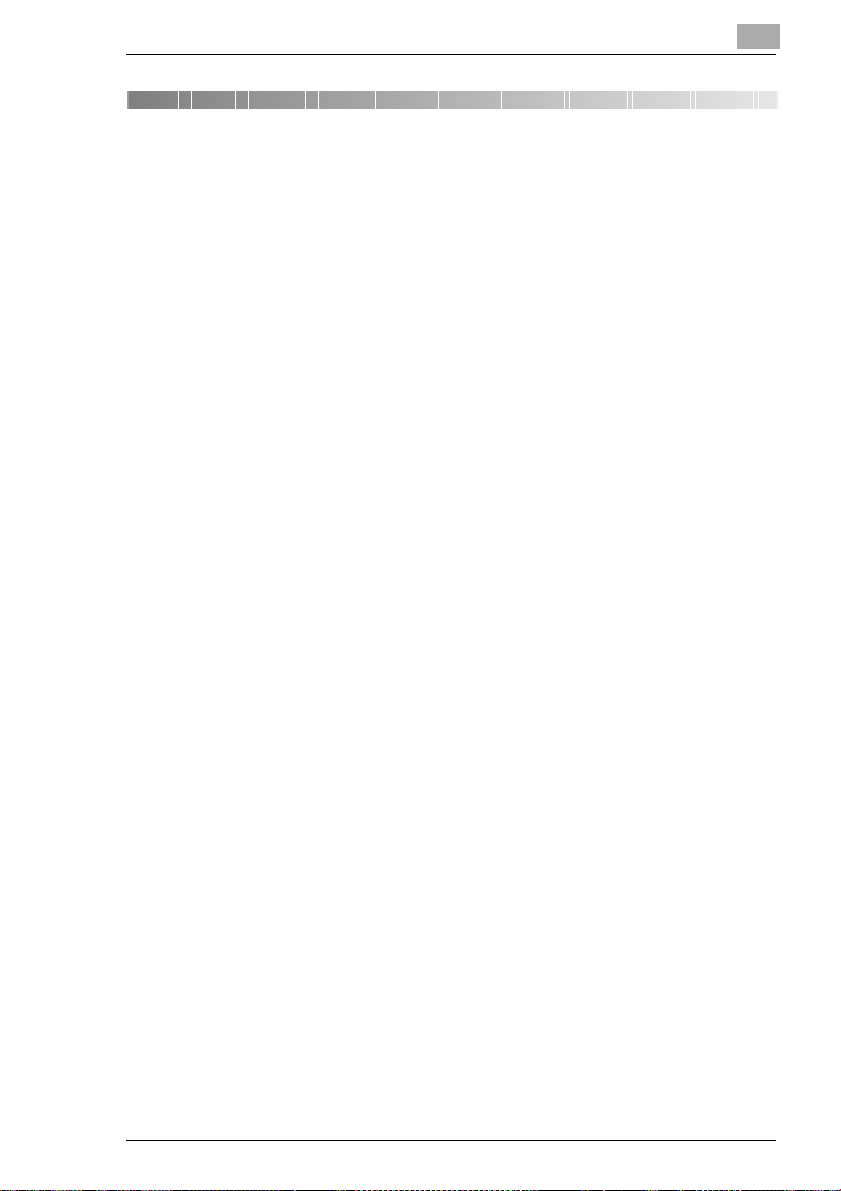
Installation du pilote d'imprimante
3 Installation du pilote d'imprima nt e
3.1 Configuration requise
Configurationminimale r equise pour garantir un fonctionnement fiablede
l'imprimante :
G Unordinateurcompatible IBM équipé d'un processeur386DX-16MHz
ou plus récent (un Pentium est conseillé).
G Microsoft Windows 95, Windows 98, Windows NT 4.0.
G Auminimum16ModeRAM.
G Au moins 20 Mo d'espace libre sur le disque dur.
G 1lecteur de CD-ROM.
G Interface d'E/S : un câble parallèle IEEE 1284 de type B.
3.2 Recommandations pour l'installation du pilote d'imprimante
N'ayez pas peur de l'installation !
Le programme d'installation MINOLTA est conçu de manière à pouvoir
être utilisé par tous, même par des utilisateurs novices. Vous allez être
guidé pas à pasdurant toute l'installation. Il vous suffit de suivre les
instructions du programme d'installation.
Avantde commencer l'installation, vous devez vérifierles pointssuivants :
G Quelsystème d'exploitation est installé sur votre ordinateur ?
G Quels accessoires sont montés sur votre imprimante?
G Quelle est la lettre de votre lecteur de CD-ROM (D, E, etc.) ?.
3
PagePro 1100L 3-1
Page 31

3
Installation du pilote d'imprimante
Informations générales sur le pilote d'imprimante
Lepilote d'imprimante se trouve sur un CD-ROMfourniavec l'imprimante.
✎
Vous n'avez pas de lecteur de CD-ROM ?
1ère solution :
Vous pouvez télécharger le pilote d'imprimante sur l'Internet.
Vous trouverez la dernière version du pilote d'imprimante à l'adresse
suivante : http://www.minoltaeurope.com.
2ème solution :
Vous devezaccéder à un ordinateuréquipé d'un lecteur de CD-ROM.
Dans le programme d'installation du pilote d'imprimante, cliquez sur
[COPIER LES DONNÉES SUR DISQUETTE] afin de créer un jeu de
disquettesd'installationdu pilote d'imprimante.Suivez les instructions
du programme.
Informations sur l'installation via 'Ajout d'imprimante'
Lorsque vous installez le pilote d'imprimante par l'intermédiaire de
“Démarrer- Paramètres- Imprimantes - Ajout d'imprimante“, preneznote
des points suivants :
G Laboîte de dialogue des options d'installation ne s'affiche pas.
Paramétrezlesoptions supplémentaireslorsque l'installationdupilote
d'imprimante est terminée.
G L'afficheur d'état n'est pas installé.
G L'utilitaire de désinstallation n'est pas installé. Afin d'utiliser
ultérieurementce programme pour la désinstallation du pilote,
exécutez le fichier “zuninst.exe“ se trouvant sur le CD fourni avec
l'imprimante.
3-2 PagePro 1100L
Page 32

Installation du pilote d'imprimante
3.3 Installation du pilote d'imprimante
Installation à partir du CD-ROM
Le CD-ROM fourni avec l'imprimante se lance automatiquement après
avoir été inséré dans le lecteur de CD-ROM de votre ordinateur. Le
programme vous guide pas à pas durant toute l'installation.
Assurez-vous que l'imprimante est connectée à votre ordinateur.
1
Mettez l'imprimante sous tension.
2
Mettez l'ordinateur sous tension et lancez Windows 95, Windows 98
3
ou Windows NT 4.0.
Insérezle CD du pilote d'imprimante PagePro 1100 dansle lecteur de
4
CD-ROM de votre ordinateur.
Le programme d'installation se lance automatiquement.
Le programme d'installation ne se lance pas automatiquement ?
?
➜ Lancez l'Explorateurde Windows et ouvrez le répertoire du CD.
➜ Double-cliquez sur “Minolta.exe“pour lancer le programme
d'installation.
3
Suivez les instructions du programme d'installation.
5
Une fois le pilote installé, l'icône de l'imprimante “Minolta PageWorks/
Pro 1100L“ apparaît sous le dossier Imprimantes.
PagePro 1100L 3-3
Page 33

3
Installation du pilote d'imprimante
Installation Plug-&-Play (uniquement pour Windows 95/98)
Vérifiezque l'imprimanteest raccordéeà votreordinateur viaun câble
1
d'interface parallèle.
Mettez l'imprimante sous tension.
2
Mettez l'ordinateur sous tension et lancez Windows 95 ou
3
Windows 98.
Vérifiez que le nom de l'imprimante est affiché dans la boîte de
4
dialogue Mise à jour du pilote de périphérique ou dans l' “Assistant
matériel“.
Les boîtes de dialogue Mise à jour du pilote de périphériqueou
?
'Assistant matériel' ne s'affichent pas ?
Dans ce cas, l'installation Plug-&-Play est impossible.
➜ Installez le pilote d'imprimante Minolta à partir du CD-ROM.
Cliquez sur [CONTINUER].
5
Suivez les instructions qui apparaissent à l'écran.
6
Une fois le pilote installé, l'icône de l'imprimante“Minolta PageWorks/
Pro 1100L“ apparaît sous le dossier Imprimantes.
3-4 PagePro 1100L
Page 34

Installation du pilote d'imprimante
3.4 Désinstallation du pilote d'imprimante
Ouvrez le groupe de programmes“Minolta PageWorks_Pro 1100L“.
1
Cliquez sur “Utilitaire de désinstallation“.
2
Le programme de désinstallation se lance automatiquement.
Suivez les instructions qui apparaissent à l'écran.
3
Le système d'exploitation doit être relancé afin de compléter la
procédure de désinstallation.
3
PagePro 1100L 3-5
Page 35

3
Installation du pilote d'imprimante
3-6 PagePro 1100L
Page 36

Utilisation du pilote d'imprimante
4 Utilisation du pilote d' imprimante
4.1 Affichage des paramètres du pilote d'imprimante
Dansle menuDEMARRER,sélectionnez“Paramètres- Imprimantes“.
1
La boîte de dialogue “Imprimantes“ apparaît.
Cliquez sur l'icône “Minolta PageWorks/Pro 1100L“.
2
Dans le menu “Fichier“, sélectionnez l'option “Propriétés“.
3
La boîte de dialogue du pilote d'imprimante apparaît.
4
✎
Le système d'exploitation utilise également des onglets !
Seuls les onglets “Papier“, “Mise en page“, “Qualité“ et “Options
périphérique“constituent le pilote d'imprimante. Les autres onglets
sont générés automatiquement en fonction du système d'exploitation
et ne font dont pas l'objet d'une description dans le présent manuel.
Les illustrations de ce manuel font référence à Windows 95.
L'affichage peut différer sous d'autres systèmes d'exploitation.
PagePro 1100L 4-1
Page 37

4
4.2 Onglet papier
Dans cet onglet, vous pouvez :
G sélectionner le format de papier
G définir des formats de papier personnalisés
G définir l'orientation du papier
G définir la source d'alimentation en papier
G changer la taille du document (agrandissement/réduction) à
l'impression
G définir le nombre de copies à imprimer.
Utilisation du pilote d'imprimante
4-2 PagePro 1100L
Page 38

Utilisation du pilote d'imprimante
Sélection d'un format de papier
L'option “Format papier“ vous permet de définir le format de la page
imprimée. Les différents formats de papier supportés par votre
imprimante sont indiqués dans la liste déroulante.
Les formats suivants ont des dimensions prédéfinies :
Papier Taille Enveloppes Taille
Letter 8.5 x 11 pouces Env. Monarch 3.875 x 7.5 pouces
Legal 8.5 x 14 pouces Env. COM10 4.125 x 9.5 pouces
Executive 7.25 x 10.5 pouces Env. DL 110 x 220 mm
A4 210 x 297 mm Env. C5 162 x 229 mm
A5 148 x 210 mm Env. B5 176 x 250 mm
Vouspouvezcréer vospropres formatset lesajouterà cetteliste, cf.page
4-4 “Création d'un format de papier personnalisé”.
✎
Tous les formats de papier ne sont pas affichés ?
Si vous avez sélectionné le bac 2 sous “Source papier“, la liste ne
comprendra pas tous les formats de papier indiqués dans le tableau
ci-dessus.
4
Env. JIS B5 182 x 257 mm
PagePro 1100L 4-3
Page 39

4
Utilisation du pilote d'imprimante
Création d'un format de papier personnalisé
Vous pouvez créer votre propre format de papier.
Cliquez sur [PAPIER PERSONNALISE...]
1
La boîte de dialogue “Papier personnalisé“ apparaît.
Spécifiez l'unité de mesure (pouces, mm).
2
Spécifiez les dimensions (largeur x hauteur).
3
❍ Taille min. : 76 x 127 mm (3x 5 p ouces).
❍ Taille max. : 216 x 356 mm (8,5 x 14 pouces).
Confirmez vos entrées avec [OK].
4
La boîte de dialogue disparaît. Le format que vous venez de créer
devient le format actif et se voit ajouté à la fin de la zone de liste
déroulante “Format papier“.
La nouvelle entrée remplace tout format personnalisé existant.
Définition de l'orientation des feuilles im primées
L'option “Orientation“ vous permet de définir si votre document doit être
imprimé au format Portrait (vertical) ou Paysage (horizontal).
4-4 PagePro 1100L
Page 40

Utilisation du pilote d'imprimante
Définitionde la source de papier
L'option “Source papier“ vous permet de désigner le bac à utiliser pour
alimenter l'imprimante en papier.
Source papier Description
Bac 1 Le papier est chargé du bac 1
Bac 2* Le papier est chargé du bac 2
Manuel Le papier est introduit dans l'imprimantevia l'unité
* bac en option
✎
Tous les formats de papier ne sont pas affichés ?
Si vous avez sélectionné le bac 2 sous “Source papier“, la liste ne
comprendra pas tous les formats de papier indiqués dans le tableau
ci-dessus.
Mise à l'échelle des documents imprimés
La fonction “Mise à l'échelle“ permet d'agrandir ou de réduire la taille des
documents imprimés.
Il n'est pas possible d'utiliser simultanément les fonctions “Mise à
l'échelle“ et “Pages par feuille“.
➜ Dans le champ “Mise à l'échelle“,entrez le pourcentage (%)
d'agrandissement ou de réduction appliqué au document (réduction
max. : 50% ; agrandissement max. : 200%).
4
d'alimentationmanuelle.
Définition du nombre de copies
Dans le champ “Nombre de copies“, définissez le nombre d'exemplaires
à imprimer. Vous pouvez entrer une valeur entre 1 et 99.
PagePro 1100L 4-5
Page 41

4
4.3 Onglet Mise en page
Dans cet onglet, vous pouvez :
G activer l'option de recto-verso manuel
G imprimer plusieurs pages d'un document sur une même feuille
G ajouter des filigranes aux impressions
G créerdes filigranes personnalisés
G sélectionner un graphisme de fond pour l'impression.
Utilisation du pilote d'imprimante
Option Recto-verso manuel
L'“option Recto-verso manuel“ vous permet d'imprimer des documents
sur les deux faces du papier.
Lafonction “Utiliser le gestionnaired'impression MinoltaPageWorks/Pro“
s'utilise uniquement lorsque le mode d'introduction “Bac 1“ (voir onglet
“Papier“) a été sélectionné.
Les fonctions “Brochuregauche“ et “Brochuredroite“ ne peuvent pas être
combinées à la fonction “Pages par feuille“.
Pour imprimer des documents en recto-verso, votre disque dur d oit offrir
une certaine quantité d'espace libre.
Utilisez seulement du papier ordinaire pour imprimer en recto-verso.
4-6 PagePro 1100L
Page 42

Utilisation du pilote d'imprimante
Cochez la case “Utiliser le gestionnaire d'impression Minolta
1
PageWorks/Pro“.
L'“option Recto-verso manuel“ s'active.
Sélectionnezla reliuresouhaitéepourvotre documentdanslazone de
2
liste déroulante, désormais active.
Le type de reliure que vous avez sélectionné s'affiche dans la fenêtre
d'aperçu de l'onglet.
Cliquez sur [OK] pour valider la sélection.
3
Ouvrez l'afficheur d'état de l'imprimante, cf. page 5-1 “Ouverture de
4
l'afficheur d'état”.
Cochez la case “Papier guide“.
5
Lorsque vous lancez l'impression à partir de votre application, c'est le
papier guide qui s'imprime en premier. Il vous indique comment
insérer la pile de papier en vue d'imprimer le verso de chaque page.
Vous pouvez maintenant imprimer le document à partir de votre
6
application.
Le recto de chaque page du document s'imprime.
4
Insérez ensuite la pile de papier, face imprimée vers le bas comme
7
indiqué sur le papier guide, dans le bac 1.
Cliquez sur [POURSUIVRE] dans l'afficheur d'état ou sur la flèche
8
orientée vers la droite de la console d'imprimante PageWorks/Pro
1100L, cf. page 6-2 “Reprise imprimante”.
Le verso de chaque page s'imprime.
PagePro 1100L 4-7
Page 43

4
Utilisation du pilote d'imprimante
Impression de plusieurs pages sur une même feuille (Pages par feuille)
La fonction “Pages par feuille“ vous permet d'imprimer sur une même
feuille plusieurs pages d'un document.
Il n'est pas possible d'utiliser simultanément les fonctions “Pages par
feuille“ et “Mise à l'échelle“.
Paramètres Description
Auto Une page est impriméesur chaque feuille
2 en 1 Deux pages sont impriméessur chaque feuille
4 en 1 Quatre pages sont imprimées sur chaque feuille
9 en 1 Neuf pages sont imprimées sur chaque feuille
16 en 1 16 pages sont imprimées sur chaquefeuille
➜ Activez l'option “Ligne de bordure“ pour séparer par des lignes les
documents les uns des autres.
➜ Cliquez sur le bouton [DÉTAIL DES PAGES PAR FEUILLE...] pour
définir la disposition des pages du documentsur les pagesimprimées.
La boîte de dialogue “Pages par feuille“ apparaît.
4-8 PagePro 1100L
Page 44

Utilisation du pilote d'imprimante
Impression de filigranes
La fonction “Filigrane“ vous permet d'imprimer du texte en arrière-plan
pour informer le lecteur de la nature du document.
➜ Sélectionnez un filigrane prédéfini dans la liste déroulante.
➜ Cochezla case “Seulement1ère page“ lorsquevous souhaitezque le
filigrane s'imprime uniquement sur la première page d'un document
qui en comporte plusieurs.
✎
Filigrane comme protection contre l'écriture !
Ajouter des filigranes à vos impressions afin de les protéger de
reproductions illicites.
Filigranes personnalisés
Créez vos propres filigranes.
Cliquez sur le bouton [EDITER FILIGRANE...], la boîte de dialogue
1
“Filigrane“ apparaît.
4
Cliquez sur le bouton [AJOUTER] pour créer un nouveau filigrane,
2
ou cliquez sur un filigrane prédéfini pour le modifier.
Les champs figurant sous le libellé “Editer filigrane“ s'activent.
Créez votre filigrane en modifiant les paramètres.
3
Dans la fenêtre d'aperçu, vous pouvez voir l'apparencedu filigrane et
son positionnement sur la page.
PagePro 1100L 4-9
Page 45

4
Utilisation du pilote d'imprimante
Confirmez vos entrées avec [OK].
4
La boîte de dialogue disparaît.
✎
Vous voulez supprimer des filigranes ? Pas de problème !
Pour supprimerun filigrane, sélectionnez-ledans la boîte de dialogue
“Filigrane“ et cliquez sur le bouton [SUPPRIMER].
Imprimer surimpression- impression d'un graphique d'arrière-plan
La fonction “Imprimer surimpression“ vous permet d'imprimer une page
en arrière-plan de votre copie imprimée en vue de communiquerau
lecteur une impression immédiate de l'objet du document.
Pour activer la fonction, cochez la case “Imprimer surimpression“.
1
Sélectionnez un graphique prédéfini dans la zone de liste déroulante
2
ou
ouvrez un graphique provenant d'une autre source.
Cochez la case “Seulement 1ère page“ lorsque vous souhaitez
3
imprimer seulement imprimer le graphique sur la première page d'un
document qui en comporte plusieurs.
Cliquez sur [OK] pour valider votre sélection.
4
4-10 PagePro 1100L
Page 46

Utilisation du pilote d'imprimante
Création d'un graphisme d'arrière-plan individuel
Vous pouvez créer votre propre image graphique.
Vous pouvez créer une image d'arrière-plan à l'aidede n'importe quel
1
programme approprié.
Créez un fichier d'impression à partir de votre image individuelle.
2
En fonction du programme utilisé pour cr éer l'image, l'extension
<Nom.ps> ou <Nom.prn> est attribuée à votre nom de fichier. Si
possible,entrez directementle nomde fichier <Nom.gdi> et passezà
l'étape 4 ci-dessous.
Une autre solution consiste à renommerle fichier en <Nom.gdi> dans
3
l'Explorateur Windows.
Pour ouvrir votre graphique d'arrière-plan individuel, cliquez sur le
4
bouton [PARCOURIR].
Cliquez sur [OK] pour valider votre sélection.
5
Votre graphique s'imprime sur l'arrière-plan de votre sortie imprimée.
4
PagePro 1100L 4-11
Page 47

4
4.4 Onglet qualité
Dans cet onglet, vous pouvez :
G régler le contraste et la luminosité des graphiques
G définir la résolution de l'impression.
Utilisation du pilote d'imprimante
Réglage du contraste et de la luminosité des graphiques
Vous pouvez optimiser les graphiques de votre impression à l'aide des
fonctions “Réglage - Contraste“ et “Réglage - Luminosité“.
➜ Le curseur “Contraste“ permet de modifier le contraste des
graphiques. Le contraste est la différence relative entre les zones la
plus claire et la plus foncée d'une image.
➜ Le curseur “Luminosité“ agit sur la luminosité des graphiques.
Définition de la résolution
La qualité d'impression peut être définie à l'aide de la fonction
“Résolution“.
➜ Sélectionnez“300x 300 ppp“ pourvos impressionscourantes,par ex.
pour du texte et des graphiques avec des lignes épaisses.
➜ Sélectionnez “600 x 600 ppp“ pour les documents nécessitant une
grande qualité d'impression, par ex. pour du texte et des graphiques
avec des lignes fines.
4-12 PagePro 1100L
Page 48

Utilisation du pilote d'imprimante
4.5 Onglet Options périphérique
Dans cet onglet, vous pouvez :
G activer le bac de papier 2 en option.
4
Activation du bac de papier 2 en option
La fonction “Option d'entrée“ vous permet de définir si le bac 2 en option
est installé.
➜ Activez l'option “Bac 2“ si le bac 2 est installé.
➜ Désactivez l'option “Bac 2“ si le bac 2 n'a pas été installé.
PagePro 1100L 4-13
Page 49

4
Utilisation du pilote d'imprimante
4-14 PagePro 1100L
Page 50

Utilisation de l'afficheur d'état
5 Utilisation de l'afficheur d'état
5.1 Ouverture de l'afficheur d'état
L'afficheurd'étatpermet desurveilleret degérer lestravaux d'impression.
Les illustrations de ce chapitre font référence à Windows 95. Les
systèmes d'exploitation Windows 98 et NT4.0 peuvent présenter de
légères différences.
Ouvrez le groupe de programmes“Minolta PageWorks_Pro 1100L“.
1
5
Cliquez sur “Afficheur d'état“.
2
L'afficheur d'état apparaît.
PagePro 1100L 5-1
Page 51

5
Utilisation de l'afficheur d'état
5.2 Redimensionnement de la fenêtre Afficheur d'état
Réduction de la fenêtre Afficheur d'état
➜ Dans la barre de menus, sélectionnez 'Affichage', puis l'option
“Réduire“ pour diminuer la taille de la fenêtre.
Agrandissement de la fenêtre Afficheur d'état
➜ Dans la barre de menus, sélectionnez 'Affichage', puis l'option
“Agrandir“ pour augmenter la taille de la fenêtre.
5.3 Boutons de l'afficheur d'état
Poursuivre
➜ Cliquez sur [POURSUIVRE] pour reprendre l'impression après une
interruption (par ex. pause, message d'erreur, option recto-verso,
etc.).
Pause
➜ Cliquez sur [PAUSE] pour interrompre un travail d'impression.
Annuler
➜ Cliquez sur [ANNULER] pour annuler un travail d'impression.
5-2 PagePro 1100L
Page 52

Utilisation de la console d'imprimante
6 Utilisation de la console d'imprimante
6.1 Ouverture de la console d'imprimante
La console d'imprimante permet de vérifier oude modifier les paramètres
de base de l'imprimante ou de gérer les travaux en attente d'impression.
Les illustrations de ce chapitre font référence à Windows 95. Les
systèmes d'exploitation Windows 98 et NT4.0 peuvent présenter de
légères différences.
Ouvrez le dossier “Minolta PageWorks_Pro 1100L“.
1
6
Cliquez sur “Console imprimante“.
2
La fenêtre Console d'imprimante s'affiche.
✎
Des rubriques d'aide en ligne détaillées sont disponibles !
Utilisez la fonction d'aide en ligne pour obtenir des descriptions
détailléesdesmenus présentésdansce chapitre.Pour ouvrirl'aideen
ligne, cliquez sur [?].
PagePro 1100L 6-1
Page 53

6
6.2 Menu Fichier
Les boutons décrits ci-dessous correspondentaux commandes du menu
déroulant [FICHIER].
Pause imprimante
Cliquez sur ce bouton pour interrompre le travail d'impression en cours.
Vous pouvez, par exemple, utiliser cette fonction lorsque vous souhaitez
supprimer un travail d'impression de la liste des travaux en attente.
Reprise imprimante
Cliquez sur ce bouton pour poursuivre l'impression d'un travail qui a été
interrompu.
Vous pouvez, par exemple, utiliser cette fonction lorsque vous avez
interrompuun travaild'impression,souhaitezcontinueraprèsunmessage
d'erreur ou utilisez l'option d'impression recto-verso, cf. page 4-6 “Onglet
Mise en page”.
Utilisation de la console d'imprimante
Ajouter un document
Cliquez sur ce bouton pour ajouter un document à imprimer à la liste des
travaux en attente.
Supprimer documents
Cliquezsur ce bouton pour supprimerle travail d'impressionmarqué de la
liste des travaux en attente d'impression.
6-2 PagePro 1100L
Page 54

Utilisation de la console d'imprimante
Quitter
Dans le menu “Fichier“, sélectionnez “Quitter“ pour fermer la fenêtre
Console d'imprimante.
6.3 Menu Configuration
Les boutons décrits ci-dessous correspondentaux commandes du menu
déroulant [CONFIGURATION].
Economie toner
Réduisez vos coûts d'impression à l'aide du “mode Economie toner“.
En mode Economie toner, le texte et les graphiquessont imprimés en
gris.C e mode consomme une quantité réduite de toner. Par conséquent,
il vous permet de r éduire vos coûts d'impressionlors de la production de
brouillons et autres matériaux préliminaires.
➜ Sélectionnez “Activé“ pour imprimer vos documents en utilisant une
quantité de toner réduite.
➜ Sélectionnez “Désactivé“ pour imprimer vos documents en utilisant la
quantité normale de toner.
6
Densité
Indiquez la quantité de toner à utiliser à l'aide de la fonction “Densité“.
Une densité plus importante du toner produit des impressionsplus
sombres, mais entraîne une augmentation de la consommation de toner.
PagePro 1100L 6-3
Page 55

6
Utilisation de la console d'imprimante
Type de support
Indiquez le type de papier sur lequel vous souhaitez imprimer à l'aide de
la fonction “Type support“ :
G papier ordinaire
G transparents
G enveloppe
G papier épais.
Impression rapide
Vous pouvez raccourcir le délai qui précède l'impression de la première
page d'un travail.
➜ Sélectionnez “Rapide“ pour maintenir l'unité de fusion à une
température élevée. Ceci permet d'accélérer l'impression de la
première page.
➜ Sélectionnez “Normal“ pour laisser l'unité de fusion refroidir
lorsqu'aucuneopération d'impression n'est en cours. A chaque travail
d'impression,l'unité defusion doit tout d'abordêtre préchaufféeavant
de pouvoir imprimer la première page. Ceci entraîne donc un léger
ralentissement de la vitesse d'impression.
Configuration imprimante
Cliquez sur ce bouton pour ouvrir les onglets de configuration de
l'imprimante et ainsi régler les options de sortie de votre imprimante.
Vous trouverez des informations détaillées sur les paramètres
accessibles sur les onglets à la section “Utilisation du pilote
d'imprimante“, cf. page 4-1 “Utilisation du pilote d'imprimante”.
6-4 PagePro 1100L
Page 56

Utilisation de la console d'imprimante
Options de rapport d'état
Cliquez sur ce bouton pour ouvrir la boîte de dialogue de définition des
messages d'état de l'imprimante.
➜ Sélectionnez “Réduire l'écran d'état“ pour empêcher l'ouverture
automatique de l'afficheur d'état en cas d'erreur de l'imprimante.
➜ Sélectionnez “Signal sonore en fin de travail“ pour déclencher un
avertisseursonore sur votre ordinateur lorsque le travail d'impression
en cours se termine.
➜ Sélectionnez “Signal sonore à la suppression d'un travail“ pour
déclencherunavertisseur sonore sur votre ordinateurlorsqu'untravail
d'impression est annulé.
Connecter port
Cliquezsur ce bouton pour ouvrir la boîte de dialogue de configurationdu
port imprimante.
➜ Sous “Port imprimante“, sélectionnez le port utilisé pour connecter
l'imprimante à votre ordinateur.
➜ Les options possibles, “LPT1“, “LPT2“ ou “LPT3“, sont fonction de la
configuration matérielle de votre ordinateur.
➜ L'option “Aucun“ désactive toutes les fonctions de l'imprimante.
6
Options d'impression DOS
Cliquez sur ce bouton pour ouvrir la boîte de dialogue permettant de
configurer l'imprimante pour les applications DOS.
[PORT IMPRIMANTE]
➜ Sous “Port imprimante“, sélectionnez le port utilisé pour connecter
l'imprimante à votre ordinateur.
➜ Les options possibles, “LPT1“, “LPT2“ ou “LPT3“, sont fonction de la
configuration matérielle de votre ordinateur.
➜ L'option “Aucun“ désactive toutes les fonctions de l'imprimante.
PagePro 1100L 6-5
Page 57

6
Utilisation de la console d'imprimante
[MODE]
➜ Sélectionnez“ActiverinterpréteurPCL“lorsque votreapplicationDOS
prend en charge l'impression PCL.
➜ Sélectionnez“IgnorerinterpréteurPCL“ lorsque votre applicationDOS
ne gère pas l'impression PCL et que vous envoyez directement les
données à l'imprimante.
Utilisation du panneau de commande PCL
Cliquez sur ce bouton pour ouvrir le panneau de commande permettant
de configurer l'imprimante pour les applications DOS.
Dans ce panneau de commande, vous pouvez :
G activer l'avance papier pour la page finale d'un travail d'impression
G effacer le travail d'impression en cours et activer les modifications
apportées aux paramètres du panneau de commande en vue du
travail d'impression suivant
G définir le bac à partir duquel le papier doit être introduit
G définir le format du papier
G sélectionner la police
G définir l'orientation du papier
G indiquer le nombre de copies à imprimer
G définir les marges par rapport aux bords du papier.
6-6 PagePro 1100L
Page 58

Utilisation de la console d'imprimante
Activation de l'avance papier
Cliquez sur ce bouton pour activer l'avance papier sur la page finale d'un
travail d'impression.
En effet, certaines applications DOS ne proposent aucune commande
“Avance papier“ pour leurs travaux d'impression. Activez cette fonction
pour vous assurer que la page i mprimée finale sera éjectée à la fin du
travail d'impression.
Si vous avez activé l'interpréteur PCL pour l'impression à partir
d'applications DOS, il s'avère nécessaire d'activer la fonction “Avance
papier“ pour éjecter automatiquement la page finale d'un travail
d'impression.
Réinitialiser
Cliquezsur ce boutonpour annulerles travaux d'impressiondéjàenvoyés
à l'imprimante et valider les modifications apportées aux paramètres du
panneau de commande en vue de travaux d'impression ultérieurs.
6
Définitionde la source de papier
L'option “Source papier“ vous permet de désigner le bac à utiliser pour
alimenter l'imprimante en papier.
Source papier Description
Bac 1 Le papier est chargé du bac 1
Bac 2* Le papier est chargé du bac 2
Manuel Le papier est introduit dans l'imprimantevia l'unité
* bac en option
d'alimentationmanuelle.
Pour faire avancer le papier dans l'unité, cliquezsur
[POURSUIVRE]dans l'afficheurd'état (agrandi), cf. page
5-1 “Utilisation d e l'afficheur d'état”.
✎
Tous les formats de papier ne sont pas affichés ?
Si vous avez sélectionné le bac optionnel 2 sous “source papier“,
PagePro 1100L 6-7
Page 59

6
Utilisation de la console d'imprimante
certains des formats de papier figurant dans le tableau ne seront pas
disponibles.
Sélection d'un format de papier
L'option “Format papier“ vous permet de définir le format de la page
imprimée. Les différents formats de papier supportés par votre
imprimante sont indiqués dans la liste déroulante.
Les formats suivants ont des dimensions prédéfinies :
Papier Taille Enveloppes Taille
Letter 8.5 x 11 pouces Env. Monarch 3.875 x 7.5 pouces
Legal 8.5 x 14 pouces Env. COM10 4.125 x 9.5 pouces
Executive 7.25 x 10.5 pouces Env. DL 110 x 220 mm
A4 210 x 297 mm Env. C5 162 x 229 mm
A5 148 x 210 mm Env. B5 176 x 250 mm
JIS B5 182 x 257 mm
✎
Tous les formats de papier ne sont pas affichés ?
Si vous avez sélectionné le bac optionnel 2 sous “source papier“,
certains des formats de papier figurant dans le tableau ne seront pas
disponibles.
Définition de la police de l'imprimante
Cetteoption vous permet de définir la police par défaut et de sélectionner
le jeu de symboles pour votre travail d'impression.
Définition de l'orientation du papier
L'option “Orientation“ vous permet de définir si votre document doit être
imprimé au format Portrait (vertical) ou Paysage (horizontal).
6-8 PagePro 1100L
Page 60

Utilisation de la console d'imprimante
Définition du nombre de copies
Dans le champ “Nombre de copies“, définissez le nombre d'exemplaires
à imprimer. Vous pouvez entrer une valeur entre 1 et 99.
Définition des marges
➜ Sous “Unitéde mesure“, indiquez si vous souhaitez entrer les valeurs
en millimètres ou en pouces.
➜ Entrez les valeurs des marges dans les zones appropriées.
6
PagePro 1100L 6-9
Page 61

6
6.4 Menu Exécuter
Les boutons décrits ci-dessous correspondentaux commandes du menu
déroulant [EXECUTER].
Imprimer page de configuration/démonstration
Cliquez sur ce bouton pour ouvrir la boîte de dialogue “Test d'impression“.
➜ Cochez la case “Imprimer page de configuration“, puis cliquez sur
[OK]. Une page contenant des informations détaillées sur votre
imprimante et les paramètres d'impressionactifs s'imprime.
➜ Cochez la case “Imprimerpage de démonstration“, puis cliquez sur
[OK]. Une page contenant la liste des fonctions de l'imprimante
s'imprime.
Utilisation de la console d'imprimante
Etat imprimante locale
Cliquez sur ce bouton pour ouvrir l'afficheur d'état. Pour obtenir d'autres
informations sur l'afficheur d'état, cf. page 5-1 “Utilisation de l'afficheur
d'état”.
6-10 PagePro 1100L
Page 62

Utilisation de la console d'imprimante
6.5 Menu Aide
Les boutons décrits ci-dessous correspondentaux commandes du menu
déroulant [AIDE].
Aide
Cliquezsur ce bouton pour activer la fonctiond'aide en ligne. Elle contient
toutes les informations nécessaires à la configuration et à l'utilisation de
la console d'imprimante.
6
PagePro 1100L 6-11
Page 63

6
Utilisation de la console d'imprimante
6-12 PagePro 1100L
Page 64

Utilisation de l'imprimante
7 Utilisation de l'imprimante
7.1 Points importants :
Précautions à prendre lors du chargement du papier
Points à respecter afin d'éviter tout bourrage de papier dans l'imprimante
laser :
G Ne pas utiliser de papier ayant les caractéristiques suivantes :
❍ Papier ayant déjà utilisé dans une imprimante thermique ou à jet
d'encre
❍ Papier plié ou gondolé
❍ Papier à la surface trop lisse, trop rugueuse ou trop inégale
❍ Papier ayantreçu un traitementspécial, commedu papier carboneou
à surface adhésive
❍ Papier non découpé à angles droits
❍ Papier collé ou agrafé
❍ Papier sur lequel sont apposées des étiquettes se détachant
facilement
❍ Cartes postales gondolées ou pliées
G Lapile de papier ne doit pas dépasser le repère 'max.' du bac.
7
Précautions à prendre lors du chargement d'enveloppes
Points à respecter afin d'éviter tout bourrage d'enveloppe dans
l'imprimante laser :
G Nepas utiliser d'enveloppesauto-adhésives, à bande autocollante, à
fermetures ou à fenêtre.
G Chargezles enveloppesdans lebacla faceavec le rabatorientéevers
le bas et vers la gauche
G Assurez-vous que les rabats sont pliés correctement.
✎
Testezles enveloppes avant de les acheter en grandes quantités
!
Certains types d'enveloppes risquent de se plisser lors de
l'impression.
PagePro 1100L 7-1
Page 65

7
Utilisation de l'imprimante
Formats de papier pouvant être utilisés
Cette imprimante est conçue pour n'être utilisée qu'avec les formats de
papier listés ci-dessous.
Source papier
Format papier
Formats standard
A4
210 x 297 mm
A5
148 x 210 mm
Letter
215.9 x 279.4 mm
Legal
215.9 x 355.6 mm
Executive
184.2 x 266.7 mm
Enveloppes et formats personnalisés
Enveloppe COM10
104.8 x 241.3 mm
Enveloppe DL
110 x 220 mm
Enveloppe C5
162 x 250 mm
Enveloppe B5
176 x 250 mm
Enveloppe JIS B5
182 x 257 mm
Enveloppe Monarch
98.4 x 190.5 mm
Personnalisé
76 - 216 mm
127 - 356 mm
* Le 2ème bac de papier en option est fourni par défaut avec une cassetteDIN A4. D'autres
cassettespour les formatsde papier JIS B5, Letter,Legal et Executivesont disponibles en
option.
Bac 1
Oui Oui Oui
Oui Non Oui
Oui Oui Oui
Oui Oui Oui
Oui Oui Oui
Oui Non Oui
Oui Non Oui
Oui Non Oui
Oui Non Oui
Oui Oui Oui
Oui Non Oui
Oui Non Oui
Bac 2 (en
option)
Bac
d'alimentation
manuelle*
7-2 PagePro 1100L
Page 66

Utilisation de l'imprimante
Types de papier pouvant être utilisés
Cette imprimante est conçue pour n'être utilisée qu'avec les types de
papier listés ci-dessous.
Format papier
Papierordinaire
60 à 90g/m
Papierrecyclé
60à90g/m
Transparents Oui Non Oui
Etiquettes Oui Non Oui
Papierà en-tête Oui Non Oui
Enveloppes Non Non Oui
Carton ou papier épais
91 à 163 g/m
2
2
2
Zone imprimable
Source papier
Bac 1
Oui Oui Oui
Oui Oui Oui
Oui Non Oui
Bac 2 (en
option)
Bac
d'alimentation
manuelle*
7
Zone imprimable
PagePro 1100L 7-3
Page 67

7
7.2 Chargement du papier
Chargement de papier dans le bac 1
Le bac 1 a une capacité de 150 pages de papier ordinaire.
Points importants :
✔ N'ajoutez du papier que quand le bac est entièrement vide.
✔ Référez-vous aux conseils pour le chargement du papier,
cf. page 7-1 ‘Points importants :”.
Pincez le guide de papier à droite
1
afin de le déverrouiller. Déplacez le
guide vers l'extérieur jusqu'en
butée.
Vous utilisez un format de
?
papier plus large ?
➜ Agrandissez le support de
papier.
Utilisation de l'imprimante
Placezle papier entreles guides de
2
papier. Adaptez la position des
guides à la largeur de la pile de
papier.
Combien de feuilles peuvent-
?
elles être placées dans le bac ?
➜ La pile de papier ne doit pas
dépasser le repère 'max.'.
7-4 PagePro 1100L
Page 68

Utilisation de l'imprimante
Chargement de papier dans le bac d'alimentation manuelle
Quand vous utilisez le bac d'alimentation manuelle, les feuilles et
enveloppes doivent être chargées une par une.
Déplacez les guides vers l'extérieur
1
jusqu'en butée.
Placez le papier entre les guides,
2
faceàimprimerverslehaut.
Comment charger des
?
enveloppes ?
➜ Lesenveloppessontchargéesà
l'endroit avec le rabat du côté
gauche.
7
Ajustez les guides à la largeur du
3
papier.
PagePro 1100L 7-5
Page 69

7
Utilisation de l'imprimante
Chargement de papier dans le bac 2
Le bac 2 a une capacité de 500 pages de papier ordinaire.
Points importants :
✔ Seuls les formats A4, JIS B5, Legal, Letter et Executive peuvent être
utilisés dans le bac 2. Des cassettes correspondantes sont
nécessaires pour chacun de ces formats ; elles sont disponibles
comme options. Par défaut, le bac 2 est équipé d'une cassette A4.
✔ Dans le bac 2, le papier ne peut être chargé que dans le sens de la
longueur.
✔ Ne remplissez pas la cassette pendant que l'imprimante charge du
papier du bac 2.
✔ Référez-vous aux conseils de chargement du papier, cf. page 7-1
‘Points importants :”.
Extrayez la cassette du bac 2
1
jusqu'à sentir une certaine
résistance. Soulevez alors
légèrement l'avant de la cassette
avant de l'extraire complètement.
Retirez le capot de la cassette.
2
Appuyez sur la plaque de soutien
3
du papier jusqu'à ce qu'elle se
bloque.
7-6 PagePro 1100L
Page 70

Utilisation de l'imprimante
Placez le papier dans la cassette.
4
Combien de feuilles peuvent-
?
elles être placées dans la
cassette ?
➜ La pile de papier ne doit pas
dépasser le repère 'max.'.
Remettez en place le capot de la
5
cassette.
Insérez la cassette dans le bac 2.
6
7
PagePro 1100L 7-7
Page 71

7
Utilisation de l'imprimante
7.3 Détermination du sens des impressions
Les documents peuvent être imprimés dans deux sens :
G faceimprimée vers le haut ou
G versle bas.
L'imprimante est équipée par défaut d'un bac pour les impressions avec
face imprimée vers le bas. Un bac pour les impressions face imprimée
vers le haut est disponible en option.
Cette option convient particulièrement pour l'impression sur enveloppes
et papiers épais, qui sont alors moins pliés lors de leur passage dans
l'imprimante.
Le bac de réception peut supporter jusqu'à 100 feuilles (face imprimée
vers le bas) / 20 feuilles (face imprimée vers le haut).
7-8 PagePro 1100L
Page 72

Utilisation de l'imprimante
Points importants :
✔ Ne changez pas le sens d'impression pendant un travail d'impression.
✔ Vérifiez que le sélecteur de sortie est dans la bonne position quandl e
bac de réception en option n'est pas installé.
➜ Vérifiez que le sélecteur est en
position“Face impriméevers lebas“ si
vousdésirezque lespagesimprimées
soientsortieslafaceimpriméeversle
bas ;
ou
vérifiez que le sélecteur est en
position “Face imprimée vers le haut“
sivotreimprimanteestéquipéedubac
de réception en option et que les
pages doivent être sorties face
imprimée vers le haut.
7
PagePro 1100L 7-9
Page 73

7
Utilisation de l'imprimante
7.4 Surveillance des travaux d'impression à l'aide de l'afficheur d'état
L'afficheur d'état vous permet de surveiller l'imprimante et l'avancement
des travaux d'impression en cours.
G Aucours de l'impression, les fonctions de base peuvent être
contrôlées à l'aide des boutons “Poursuivre“, “Pause“ et “Annuler“ .
G Sile fond du graphique représentant l'imprimante est vert, elle est en
mode veille ou fonctionne normalement.
G Si le fond du graphique est rouge, une erreur s'est produite et le
traitement du travail d'impression a été interrompu. L'état de
l'imprimanteet lesmessages d'erreur sontaffichés dans lesboîtes de
dialogue de la partie gauche de la fenêtre..
7-10 PagePro 1100L
Page 74

Utilisation de l'imprimante
Ouverture de l'afficheur d'état sous Windows
Ouvrez le dossier “Minolta PageWorks_Pro 1100L“.
1
Cliquez sur “Afficheur d'état“.
2
L'afficheur d'état apparaît.
7
Est-ce que l'afficheur d'état apparaît sous un format réduit ?
?
➜ Sélectionnez “Affichage - Agrandir“ afin d'agrandir la fenêtre pour
qu'elle s'affiche comme ci-dessus.
PagePro 1100L 7-11
Page 75

7
Utilisation de l'imprimante
Redimensionnement de la f enêtre Afficheur d'état
➜ Dans la barre de menus, sélectionnez 'Affichage', puis l'option
“Réduire“ pour diminuer la taille de la fenêtre.
➜ Dans la barre de menus, sélectionnez 'Affichage', puis l'option
“Agrandir“ pour augmenter la taille de la fenêtre.
Fermeture de l'afficheur d'état
➜ Dans la barre de menus, sélectionnez “Affichage - Quitter“ pour
refermer la fenêtre Affichage d'état.
7-12 PagePro 1100L
Page 76

Utilisation de l'imprimante
Poursuite d'un travail d'impression après un message d'erreur ou
une interruption
Vous pouvez poursuivre le travail d'impressionsuite aux messages
d'erreur suivants ou après une interruption:
✔ lorsque l es bacs ne contiennent plus de papier
✔ lorsque du papier d'un format différent de celui défini dans le pilote
d'impression a été introduit dans l'imprimante
✔ lorsqu'un travail d'impression a été interrompu par un appui sur le
bouton “Pause“.
Vérifiez qu'une des erreurs ci-dessus s'est produite.
1
Cliquez sur “Poursuivre“ pour déclencher une avance papier.
2
Le traitement du travail d'impressionse poursuit.
Le bouton n'est pas actif ?
?
➜ Mettez votre imprimante hors tension, puis à nouveau sous
tension. Relancez le travail d'impression.
➜ Si l'erreur persiste, faites appel à un technicien du S .A.V.
Interruption d'un travail d'impression
Vous pouvez interrompre le travail d'impression en cours.
➜ Cliquez sur “Pause“ pour interrompre le travail d'impression en cours.
➜ Cliquez sur “Poursuivre“ pour reprendre l'impression du travail
interrompu.
7
Annulation d'un travail d'impression
Vous pouvez annuler le travail d'impression en cours.
➜ Cliquez sur “Annuler“ pour annuler le travail d'impression en cours.
PagePro 1100L 7-13
Page 77

7
Utilisation de l'imprimante
7-14 PagePro 1100L
Page 78

Installation des accessoires en option
8
8 Installation des accessoires en option
Accessoires en option disponibles :
G bac 2 (500 feuilles)
G bacde réception face imprimée vers le haut.
8.1 Installation du bac 2
Lebac 2 peutcontenirjusqu'à 500 pages depapier ordinaire.Il estéquipé
en série d'une cassette A4. Les autres cassettes pour les formats Letter,
JISB5, Legal et Executive sont disponibles commeoptions. Contactezle
S.A.V. pour plus de renseignements.
Retirez tous les éléments du carton et enlevez les emballages
1
plastique.
Retirez tous les emballages et rubans adhésifs.
2
Retirez le coussin plastique du bac.
3
Mettezl'imprimantehorstension,débranchezle cordond'alimentation
4
et le câble d'interface.
Montez l'imprimante sur le bac de
5
manière à aligner les broches de
couplage du bac sur les orifices
correspondants au-dessous de
l'imprimante.
PagePro 1100L 8-1
Page 79

8
Installation des accessoires en option
Chargez du papier dans la cassette, cf. page 7-6 “Chargement de
6
papier dans le bac 2”.
Combien de feuilles peuvent-elles être placées dans la cassette ?
?
➜ La pile de papier ne doit pas dépasser le repère 'max.'.
Remettez en place le capot de la
7
cassette.
Insérez de nouveau la cassette dans
8
le bac.
8-2 PagePro 1100L
Page 80

Installation des accessoires en option
8.2 Installation du bac de réception face imprimée vers le haut
L'imprimante est équipée par défaut d'un bac pour les impressions avec
face imprimée vers le bas. Un bac pour les impressions face imprimée
vers le haut est disponible en option.
Cette option convient particulièrement pour l'impression sur enveloppes
et papiers épais, qui sont alors moins pliés lors de leur passage dans
l'imprimante.
Lebac deréception face impriméevers lehaut peutcontenir un maximum
de 20 feuilles.
Retirez tous les éléments du carton et enlevez les emballages
1
plastique.
Retirez tous les emballages et rubans adhésifs.
2
Montez le bac de réception sur
3
l'imprimante de manière à aligner les
broches d'insertion avec les supports
de l'imprimante. Pour ce faire, le bac
doit être légèrement courbé.
8
✎
Face imprimée vers le haut ou vers le bas ?
Vouspouvezconfigurer la directionde sortiesur l'imprimante,cf. page
7-8 “Détermination du sens des impressions”.
PagePro 1100L 8-3
Page 81

8
Installation des accessoires en option
8-4 PagePro 1100L
Page 82

Entretien et maintenance de votre imprimante
9 Entretien et maintenance de votre
imprimante
CAUTION
Vouspouvez endommager l'im primante enutilisant des accessoires
et composants inadaptés !
Si vous utilisez des accessoires et composants d'un fabricant autre que
Minolta, nous ne pouvons pas garantir le bon fonctionnement de
l'imprimante laser.
➜ N'utilisez que des accessoires et composants Minolta sauf mention
spécifique.
CAUTION
Le toner est dangereux pour la santé !
Le toner peut nuire à la santé en cas d'ingestion.
➜ Si vous ingérez du toner, contactez immédiatement un médecin.
➜ Si vos mains entrent en contact avec le toner, lavez-les
immédiatement à l'eau froide avec du savon.
9
Rev. 1.1.1/19.01.00 PagePro 1100L 9-1
Page 83

9
Entretien et maintenance de votre imprimante
9.1 Nettoyage de l'imprimante
Nettoyez l'imprimante à intervalles réguliers afin d'éviter l'accumulation
dans et sur l'imprimantede poussière, d'impuretés et de restes de papier.
Nettoyage du boîtier
Mettez l'imprimante hors tension et débranchez le cordon
1
d'alimentation.
Nettoyez le boîtier de l'imprimante avec un chiffon doux. Si vous le
2
désirez, vous pouvez humidifierle chiffon avec un nettoyant ménager.
Nettoyage du rouleau d'alimentation en papier
Nettoyezle rouleau d'alimentation en papier s'il vouspose régulièrement
des problèmes.
CAUTION
L'unité de fusion peut être brûlante !
L'unité de fusion, située en dessous du capot supérieur, peut devenir
brûlante quand l'imprimante est en fonctionnement.
➜ Pour éviter tout accident, évitez d'entrer en contact avec cette zone.
➜ Après mise hors tension de l'imprimante, attendez au moins 10
minutes avant de nettoyer l'intérieur de l'imprimante.
Mettez l'imprimante hors tension et débranchez le cordon
1
d'alimentation.
Rabattez le bac de réception.
2
9-2 PagePro 1100L Rev. 1.1.1/19.01.00
Page 84

Entretien et maintenance de votre imprimante
Appuyez sur le bouton d'ouverture
3
du capot supérieur et ouvrez-le.
Retirez la cartouche de toner et le
4
tambour.
Enveloppez le tambour dans un
chiffon pour le protéger de la
lumière.
Rabattezle couverclesur le rouleau
5
d'alimentation en papier.
9
2
1
Nettoyez le rouleau d'alimentation
6
en papier avec un chiffon doux et
sec.
Rev. 1.1.1/19.01.00 PagePro 1100L 9-3
Page 85

9
Remettez en place le tambour.
7
Refermez le capot supérieur.
8
Entretien et maintenance de votre imprimante
Rabattez le bac de réception en
9
position.
9-4 PagePro 1100L Rev. 1.1.1/19.01.00
Page 86

Entretien et maintenance de votre imprimante
9.2 Remplacement de la carto u che de to ner
Remplacez la cartouche de toner quand elle est vide ou que les
impressions sont trop claires.
La cartouche de toner a une capacité d'environ 6000 pages A4/Letter
avec un taux de remplissage de 5% par page. La cartouche de toner
fournie avec l'imprimante a une capacité moyenne de 3000 pages A4/
Letter avec un taux de remplissage de 5% de toner par page.
CAUTION
L'unité de fusion peut être brûlante !
L'unité de fusion, située en dessous du capot supérieur, peut devenir
brûlante quand l'imprimante est en fonctionnement.
➜ Pour éviter tout accident, évitez d'entrer en contact avec cette zone.
Mettez l'imprimante hors tension et débranchez le cordon
1
d'alimentation.
Rabattez le bac de réception.
2
9
Appuyez sur le bouton d'ouverture
3
du capot supérieur et ouvrez-le.
2
1
Rev. 1.1.1/19.01.00 PagePro 1100L 9-5
Page 87

9
Entretien et maintenance de votre imprimante
Retirez la cartouche de toner
4
usagéeet éliminez-laen respectant
les prescriptions d'environnement
en vigueur !
Tenez fermement la nouvelle
5
cartouche de tonerà deux mains et
agitez-lapouréliminerles dépôtsde
toner.
Placez la nouvelle cartouche de
6
toner dans l'imprimante. Faites
attention à bien aligner les bandes
colorées et les numéros de la
cartouchesur ceux del'imprimante.
9-6 PagePro 1100L Rev. 1.1.1/19.01.00
Page 88

Entretien et maintenance de votre imprimante
Vérifiez que la cartouche de toner
7
est placée correctement dans les
guides et enclenchée en position.
Refermez le capot supérieur.
8
9
Rabattez le bac de réception en
9
position.
Rev. 1.1.1/19.01.00 PagePro 1100L 9-7
Page 89

9
Entretien et maintenance de votre imprimante
9.3 Remplacement du tambour
Remplacez le tambour quand les impressions sont trop claires ou floues.
Le tambour a une capacité d'env. 20 000 pages A4/Letter (rapport noir/
blanc inférieur ou égal à 5%).
CAUTION
L'unité de fusion peut être brûlante !
L'unité de fusion, située en dessous du capot supérieur, peut devenir
brûlante quand l'imprimante est en fonctionnement.
➜ Pour éviter tout accident, évitez d'entrer en contact avec cette zone.
Mettez l'imprimante hors tension et débranchez le cordon
1
d'alimentation.
Rabattez le bac de réception.
2
Appuyez sur le bouton d'ouverture
3
du capot supérieur et ouvrez-le.
2
1
9-8 PagePro 1100L Rev. 1.1.1/19.01.00
Page 90

Entretien et maintenance de votre imprimante
Retirez la cartouche de toner et le
4
tambour. Eliminez le tambour en
respectant les prescriptions
d'environnementen vigueur !
Sortez le nouveau tambour de son
5
carton et placez-le dans
l'imprimante. Faitesattention àbien
aligner les bandes colorées et les
numéros du tambour sur ceux de
l'imprimante.
9
Replacez la cartouche de toner
6
dans l'imprimante. Faites attention
à bien aligner l es bandes colorées
et les numéros de la cartouche sur
ceux de l'imprimante.
Rev. 1.1.1/19.01.00 PagePro 1100L 9-9
Page 91

9
Entretien et maintenance de votre imprimante
Vérifiez que la cartouche de toner
7
est placée correctement dans les
guides et enclenchée en position.
Refermez le capot supérieur.
8
Rabattez le bac de réception en
9
position.
9-10 PagePro 1100L Rev. 1.1.1/19.01.00
Page 92

Dépannage
10 Dépannage
CAUTION
L'unité de fusion peut être brûlante !
L'unité de fusion, située en dessous du capot supérieur, peut devenir
brûlante quand l'imprimante est en fonctionnement.
➜ Pour éviter tout accident, évitez d'entrer en contact avec cette zone.
10
Rev. 1.1.1/19.01.00 PagePro 1100L 10-1
Page 93

10
10.1 Résolution des bourrages papier
Résolution d'un bourragepapier au niveau du tambour
Mettez l'imprimante hors tension.
1
Rabattez le bac de réception.
2
Appuyez sur le bouton d'ouverture
3
du capot supérieur et ouvrez-le.
1
Dépannage
2
Retirez la cartouche de toner et le
4
tambour.
Enveloppez le tambour dans un
5
chiffon pour le protéger de la
lumière.
10-2 PagePro 1100L Rev. 1.1.1/19.01.00
Page 94

Dépannage
6
7
8
10
Retirez précautionneusement
la(les) feuille(s) coincées de
l'imprimante.
Remettez en place le tambour.
Refermez le capot supérieur.
Rabattez le bac de réception en
9
position.
Rev. 1.1.1/19.01.00 PagePro 1100L 10-3
Page 95

10
Dépannage
Résolution d'un bourrage papier au niveau de l'unité de fusion
CAUTION
L'unité de fusion peut être brûlante !
L'unité de fusion, située en dessous du capot supérieur, peut devenir
brûlante quand l'imprimante est en fonctionnement.
➜ Pour éviter tout accident, évitez d'entrer en contact avec cette zone.
Mettez l'imprimante hors tension.
1
Rabattez le bac de réception.
2
Appuyez sur le bouton d'ouverture
3
du capot supérieur et ouvrez-le.
2
1
Retirez la cartouche de toner et le
4
tambour.
Enveloppez le tambour dans un
5
chiffon pour le protéger de la
lumière.
10-4 PagePro 1100L Rev. 1.1.1/19.01.00
Page 96

Dépannage
6
7
Prenez l'extrémité inférieure de la
feuille coincée et retirez-la
précautionneusement de
l'imprimante.
L'extrémité inférieure du papier
?
n'est pas accessible ?
➜ Déplacezla feuille de manière à
pouvoir l'attraper avec vos
doigts.
Remettez en place le tambour.
10
Refermez le capot supérieur.
8
Rabattez le bac de réception en
9
position.
Rev. 1.1.1/19.01.00 PagePro 1100L 10-5
Page 97

10
Dépannage
Résolution d'un bourrage papier au niveau du bac de r éception
Retirez précautionneusement
1
la(les) feuille(s) coincée(s) du bac
concerné.
Par le haut :
Bacfaceimpriméeverslebas
Par le bas :
Bacfaceimpriméeverslehaut(en
option)
Ouvrez le capot supérieur puis
2
refermez-le afinde réinitialiser l'état
de l'imprimante.
Résolution d'un bourragepapier au niveau du bac 1
Retirez précautionneusement du
1
bac la(les) feuille(s) coincée(s).
10-6 PagePro 1100L Rev. 1.1.1/19.01.00
Page 98

Dépannage
2
Résolution d'un bourrage papier au niveau du bac d'alimentation
manuelle
1
10
Ouvrez le capot supérieur puis
refermez-leafin deréinitialiserl'état
de l'imprimante.
Retirez précautionneusementdu
bac la feuille coincée.
Ouvrez le capot supérieur puis
2
refermez-leafin deréinitialiserl'état
de l'imprimante.
Rev. 1.1.1/19.01.00 PagePro 1100L 10-7
Page 99

10
Dépannage
Résolution d'un bourrage papier au niveau du bac 2 (en option)
Extrayez la cassette du bac et
1
retirez le capot.
Appuyez sur la pile de papier de
2
manière à verrouiller la plaque de
soutien.
Retirez la pile de papier de la
3
cassette et retirez
précautionneusementla(les)
feuille(s) coincée(s) du bac.
Ouvrez le capot supérieur puis
4
refermez-le afinde réinitialiser l'état
de l'imprimante.
10-8 PagePro 1100L Rev. 1.1.1/19.01.00
Page 100

Dépannage
10.2 Problèmes avec la qualité d'i mpression
Marche à suivre en cas de problèmes avec la qualité d'impression :
G Retirez la cartouche de toner et secouez-la afin de répartir
uniformément le toner restant.
G Retirez la cartouche de toner et vérifiez-en l'état. Le cas échéant,
remplacez-la par une nouvelle cartouche, cf. page 9-5
“Remplacementde la cartouche de toner”.
G Retirez le tambour et vérifiez son état. Le cas échéant, remplacez-le
par un nouveau tambour, cf. page 9-8 “Remplacement du tambour”.
G Nettoyez l'intérieur de l'imprimante, cf. page 9-2 “Nettoyage de
l'imprimante”.
G Désactivez la fonction d'économie de toner sur la console
d'imprimante, puis faites un autre essai d'impression, cf. page 6-3
“Menu Configuration”.
Problème Cause possible Dépannage
Pages blanches La cartouche de toner est vide
ou endommagée.
Retirezla cartouche de toner et
vérifiez-en l'état. Le cas
échéant, remplacez-la par une
nouvellecartouche de toner,cf.
page 9-5 “Remplacement de la
cartouche d e toner”.
10
Pages noires La cartouche de toner est
endommagée.
Retirezla cartouche de toner et
vérifiez-en l'état. Le cas
échéant, remplacez-la par une
nouvellecartouche de toner,cf.
page 9-5 “Remplacement de la
cartouche d e toner”.
Rev. 1.1.1/19.01.00 PagePro 1100L 10-9
